Page 1
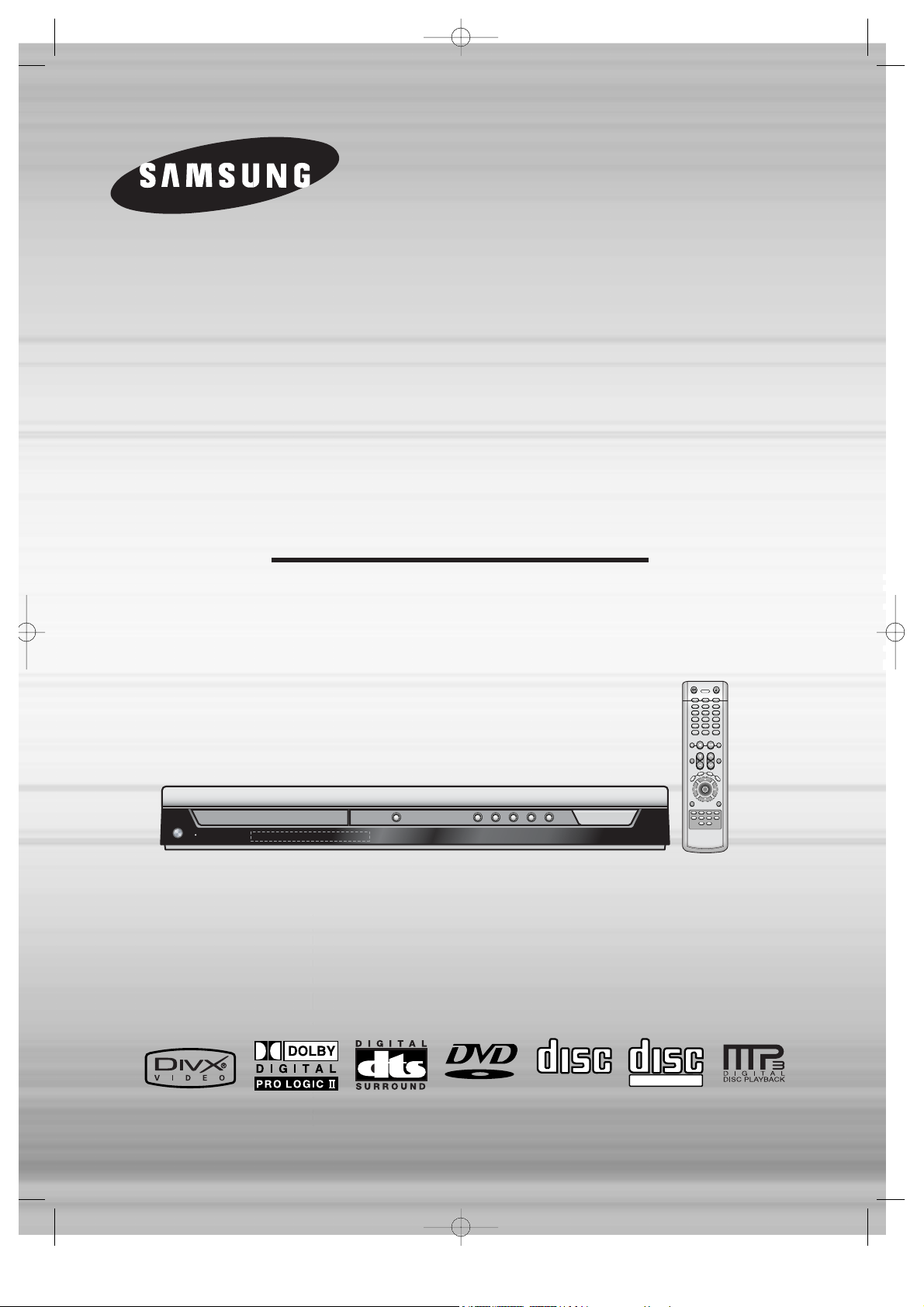
SYSTEME DE
CINEMA MAISON
NUMERIQUE
HT-P10
Mode d’emploi
V I D E O
COMPACT
DIGITAL AUDIO
COMPACT
DIGITAL VIDEO
1p~30p(P10)-FRA 2/1/05 9:56 AM Page 3
Page 2
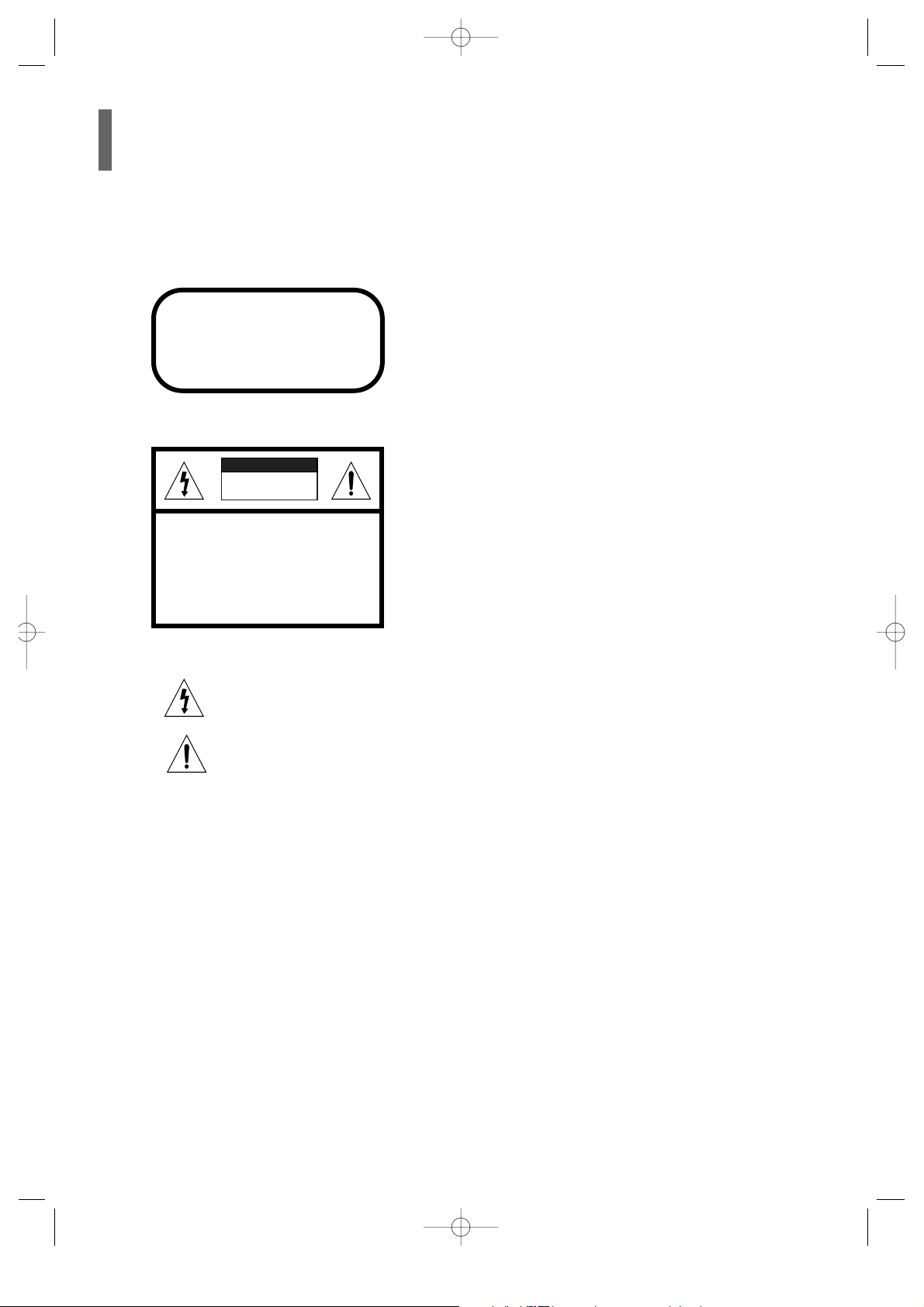
1
Avertissement
APPAREIL LASER DE CLASSE 1
Ce lecteur de Disque Compact est classé dans la catégorie des appareils LASER DE CLASSE 1.
Une utilisation de cet appareil autre que celle précisée
dans ce manuel pourrait entraîner un risque d’exposition
à des radiations laser.
PRÉCAUTIONS : ILPEUT SE PRODUIRE UNE
ÉMISSION LASER INVISIBLE
LORSQUE LE DISPOSITIF DE
SÉCURITÉ EST DÉFECTUEUX OU
QU’IL A ÉTÉ RENDU INUTILISABLE.
ÉVITEZ L’EXPOSITION DIRECTE AU
FAISCEAU.
Ce symbole avertit l’utilisateur de la présence d’une tension dangereuse à l’intérieur de l’appareil.
Ce symbole avertit l’utilisateur de la présence de directives importantes dans la documentation
accompagnant cet appareil.
AVERTISSEMENT : Afin de diminuer les risques d’incendie ou de choc électrique,
n’exposez pas cet appareil à la pluie ou à l’humidité.
PRÉCAUTIONS : Afin d’empêcher le choc électrique, assurez-vous de placer la large
lame dans la fente la plus large et insérez-la complètement.
CLASS 1 LASER PRODUCT
KLASSE 1 LASER PRODUKT
LUOKAN 1 LASER LAITE
KLASS 1 LASER APPARAT
PRODUCTO LASER CLASE 1
RISQUE DE CHOC ÉLECTRIQUE.
NE PAS OUVRIR
ATTENTION:
POUR ÉVITER LES RISQUES DE CHOC
ÉLECTRIQUE, NE DÉMONTEZ PAS LE
CAPOT. L’APPAREIL NE CONTIENT PAS DE
PIÉCES RÉPARABLES PAR L’UTILISATEUR;
S’ADRESSER À UN SERVICE APRÈSVENTE
QUALIFIÉ.
ATTENTION
1p~30p(P10)-FRA 2/1/05 9:56 AM Page 4
Page 3
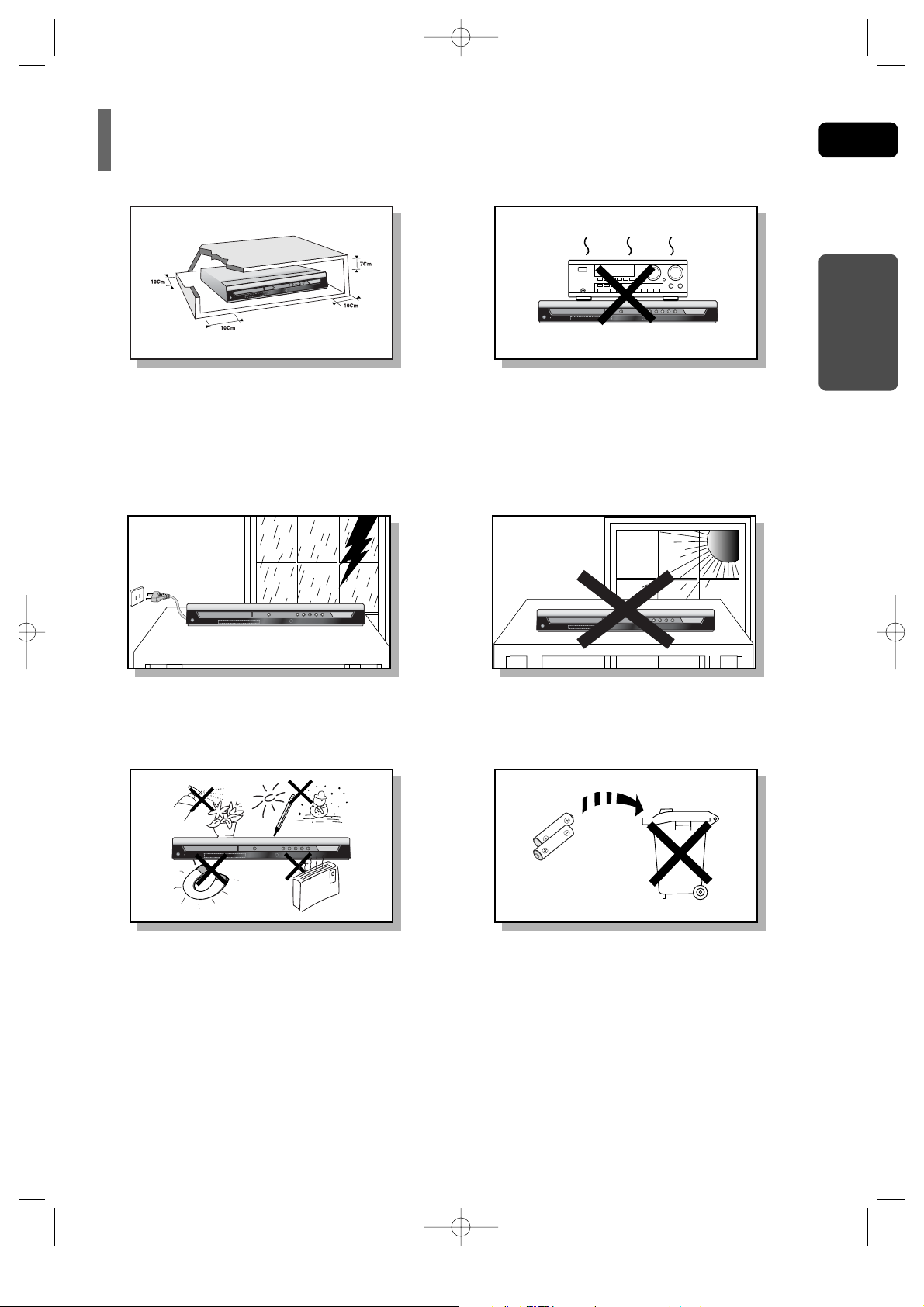
FRA
2
Précautions
Assurez-vous que l’alimentation secteur de votre maison corresponde bien à celle indiquée sur l’étiquette d’identification collée au dos
de votre appareil. Installez celui-ci à plat, sur un support adapté (mobilier), en lui laissant suffisamment d’espace libre pour une bonne
ventilation (7 à 10 cm). Assurez-vous que les fentes de ventilation ne soient pas recouvertes. Ne placez pas d’autres appareils ni des
appareils lourds sur votre lecteur DVD. Ne le placez pas sur des amplificateurs ou sur tout autre équipement pouvant dégager de la
chaleur. Avant de déplacer le lecteur, assurez-vous que le tiroir à disque est vide. Ce lecteur DVD est concu pour un usage continu.
Le placer en mode veille n’interrompt pas son alimentation électrique. Pour séparer complètement le lecteur du secteur, il doit être
déconnecté en le débranchant, ce qui est conseillé si vous ne l’utilisez pas pendant un certain temps.
Protégéz le lecteur de l’humidité et de la chaleur excessive (cheminée), ainsi
que de tout équipement créant de puissants champs magnétiques ou électriques (haut-parleurs). Déconnectez le câble d’alimentation du secteur si le
lecteur fonctionne mal. Votre lecteur n’est pas conçu pour une utilisation
industrielle, mais pour une utilisation familiale. L’usage de ce produit est destiné à des fins purement privées. Copier ou télécharger des fichiers musicaux
à des fins de commercialisation ou pour tout autre but lucratif consitue ou
pourrait constituer une violation au Code de la propriété intellectuelle.
Exclusion de garantie : dans la mesure permise par la loi, toute déclaration
ou toute garantie de non-contrefacon de droits d’auteurs ou de tous autres
droits de propriété intellectuelle résultant de l’utilisation du produit dans des
conditions autres que celles visées ci-dessus est exclue.
Condensation : Si votre appareil et/ou des disques ont passé un certain
temps dans une température ambiante froide, par ex. pendant un transport
en hiver, attendez environ 2 heures qu’ils aient atteint la température
ambiante afin d’éviter des dégâts sérieux.
En cas d’absence prolongée ou d’orage, il est conseillé de
débrancher l’appareil de sa prise de courant.
Ne placer pas l’appareil près de sources de chaleur
importantes. EIles peuvent causer la surchauffe et le
mauvais fonctionnement de l’unité.
La pile utilisée dans cet appareil contient des produits
chimiques nuisibles à l'environnement. Ne jetez pas les
piles avec les déchets domestiques. Nous recommandons
que le remplacement des piles soit effectué par un technicien.
PREPARATION
1p~30p(P10)-FRA 2/1/05 9:56 AM Page 5
Phones
Page 4

3
Lecture Multi-Disques & Syntoniseur FM
Le HT-P10 combine le confort d’une lecture multi-disques, y compris DVD, VCD,
CD, CD MP3, CD-R/RW et DVD-R/RW et un syntonisateur FM de qualité, le
tout en un seul lecteur.
Dolby Pro Logic II
Dolby Pro Logic II est une nouvelle forme de technologie de décodage de signaux
audio multi-canaux qui améliore le précédent Dolby Pro Logic.
DTS (Digital Theater Systems)
DTS est un format de compression audio développé par Digital
Theater Systems Inc. Il offre un son de canal 5.1 à pleine fréquence.
Fonction économie d’énergie
Le HT-P10 s’éteint automatiquement après 20 minutes en mode stop.
Fonction économiseur d’écran du téléviseur
Le HT-P10 augmente et diminue automatiquement la brillance de
l’écran du téléviseur après 3 minutes en mode stop.
Le HT-P10 passe automatiquement en mode économie d’énergie après
20 minutes en mode économiseur d’écran.
Ecran du téléviseur personnalisé
Le HT-P10 vous permet de sélectionner votre image préférée au cours
de la lecture JPEG, DVD ou VCD et la met en fond d’écran.
Caractéristiques
1p~30p(P10)-FRA 2/1/05 9:56 AM Page 6
Page 5

4
PREPARATION
PREPARATION
Avertissement.....................................................................................................................................................................1
Précautions.........................................................................................................................................................................2
Caractéristiques..................................................................................................................................................................3
Remarques sur les disques................................................................................................................................................5
Description..........................................................................................................................................................................7
CONNECTIVITE
Connexion des enceintes ...................................................................................................................................................11
Branchement de la sortie vidéo au téléviseur ....................................................................................................................13
Fonction P.SCAN (Balayage progressif) .............................................................................................................................14
Connexion de composant externes....................................................................................................................................15
Connexion de l’antenne FM................................................................................................................................................16
FONCTIONNEMENT
Lecture des disques............................................................................................................................................................17
Lecture de CD MP3............................................................................................................................................................18
Lecture DivX .......................................................................................................................................................................19
Lecture de disque JPEG ....................................................................................................................................................21
Affichage des informations du disque.................................................................................................................................22
Vérifier la durée restante ....................................................................................................................................................22
Lecture rapide/lente............................................................................................................................................................23
Sauter des Scènes/Chansons............................................................................................................................................23
Répétition de lecture...........................................................................................................................................................24
Répétition de lecture A-B....................................................................................................................................................25
Fonction Step......................................................................................................................................................................26
Fonction Angle....................................................................................................................................................................26
Fonction Zoom (Agrandissement de l’écran) ....................................................................................................................27
Fonction EZ VIEW..............................................................................................................................................................27
Sélection de la langue audio et de la langue des sous-titres.............................................................................................28
Passer directement à une scène ou une chanson.............................................................................................................29
Utilisation du menu du disque ............................................................................................................................................30
Utilisation du menu du titre.................................................................................................................................................30
CONFIGURATION
Configuration de la langue..................................................................................................................................................31
Configuration du type de l’écran du téléviseur...................................................................................................................33
Configuration du contrôle parental (Niveau de classement) ..............................................................................................35
Configuration du mot de passe...........................................................................................................................................36
Configuration du fond d’écran ............................................................................................................................................37
Configuration du mode des enceintes................................................................................................................................39
Configuration du test de tonalité.........................................................................................................................................40
Configuration du temps de retard.......................................................................................................................................41
Configuration de la qualité audio .......................................................................................................................................43
Configuration de la compression DRC (Compression de la plage dynamique) .................................................................45
Paramétrage AV SYNC ......................................................................................................................................................46
Mode Dolby Pro Logic II ....................................................................................................................................................47
Effet Dolby Pro Logic II.......................................................................................................................................................48
Fonction Champ sonore (DSP)/EQ ....................................................................................................................................49
Fonction Sleep timer...........................................................................................................................................................50
FONCTIONNEMENT RADIO
Ecouter la radio...................................................................................................................................................................51
Préréglage des stations......................................................................................................................................................52
Tuner RDS & RDS EON.....................................................................................................................................................53
DIVERS
Régler la brillance de l’écran..............................................................................................................................................55
Précautions dans la manipulation et la conservation des disques.....................................................................................56
Avant d’appeler le dépannage ............................................................................................................................................57
Liste de code des langues..................................................................................................................................................59
Caractéristiques..................................................................................................................................................................60
Table des matières
FRA
1p~30p(P10)-FRA 2/1/05 9:56 AM Page 7
Page 6

DVD (Digital Versatile Disc) offre des images et des sons fantastiques, grâce au son
ambiophonie Dolby Digital et à la technologie de compression vidéo MPEG-2. Vous pouvez
maintenant profiter de ces effets pleins de réalisme chez vous comme si vous étiez dans un
théâtre ou dans une salle de concert.
V I D E O
Les lecteurs DVD et les disques sont codés par région. Ces codes régionaux doivent
correspondre pour pouvoir lire le disque. Si les codes ne correspondent pas, le disque ne
sera pas lu. Le numéro de région de ce lecteur est indiqué sur le panneau arrière du lecteur.
(Votre lecteur DVD ne pourra lire que des DVD ayant le même code de région.)
1 6
~
•
LD, CD-G, CD-I, CD-ROM et DVD-ROM ne peuvent pas être utilisés sur ce lecteur.
Si vous utilisez ce type de disques, un message "WRONG DISC FORMAT" (Erreur format disque)
s’affiche sur l’écran du téléviseur.
•
Des disques DVD achetés à l’étranger pourraient ne pas fonctionner sur ce lecteur.
Si vous utilisez ce type de disques, un message "WRONG REGION CODE" (Erreur code région) s’affiche sur l’écran du téléviseur.
5
N’utilisez pas les types de disques suivants !
•
De nombreux disques DVD sont protégés contre la copie. Ainsi, vous ne pouvez connecter votre
lecteur DVD que directement à la télévision et non pas au magnétoscope. Si vous le connectez à
un magnétoscope, vous n’obtiendrez que des images déformées par le système de protection
des disques DVD.
•
Ce produit intègre des technologies destinées à respecter la propriété intellectuelle dont les droits sont
protégés par des brevets américains et des procédés de contrôle de la propriété de Macrovision
Corporation et d’autres compagnies. L’utilisation de cette technologie doit être autorisée par Macrovision
Corporation. Elle est limitée à l’usage domestique ou aux utilisations strictement définies par
Macrovision Corporation. Les modifications techniques ou le démontage sont interdits.
Protection contre la copie
Marque (Logo)
Audio + Vidéo
DVD
VIDEO-CD
AUDIO-CD
12cm
Environ 240 minutes (une face)
Environ 480 minutes (deux faces)
Environ 80 minutes (une face)
Environ 160 minutes (deux faces)
74 min.
20 min.
74 min.
20 min.
8cm
12cm
8cm
12cm
8cm
Audio + Vidéo
Audio
Signaux enregistrés
Type de disque
Taille du disque
Durée maximale de lecture
Disques lisibles
Remarques sur les disques
1p~30p(P10)-FRA 2/1/05 9:56 AM Page 8
COMPACT
DIGITAL VIDEO
COMPACT
DIGITAL AUDIO
Page 7
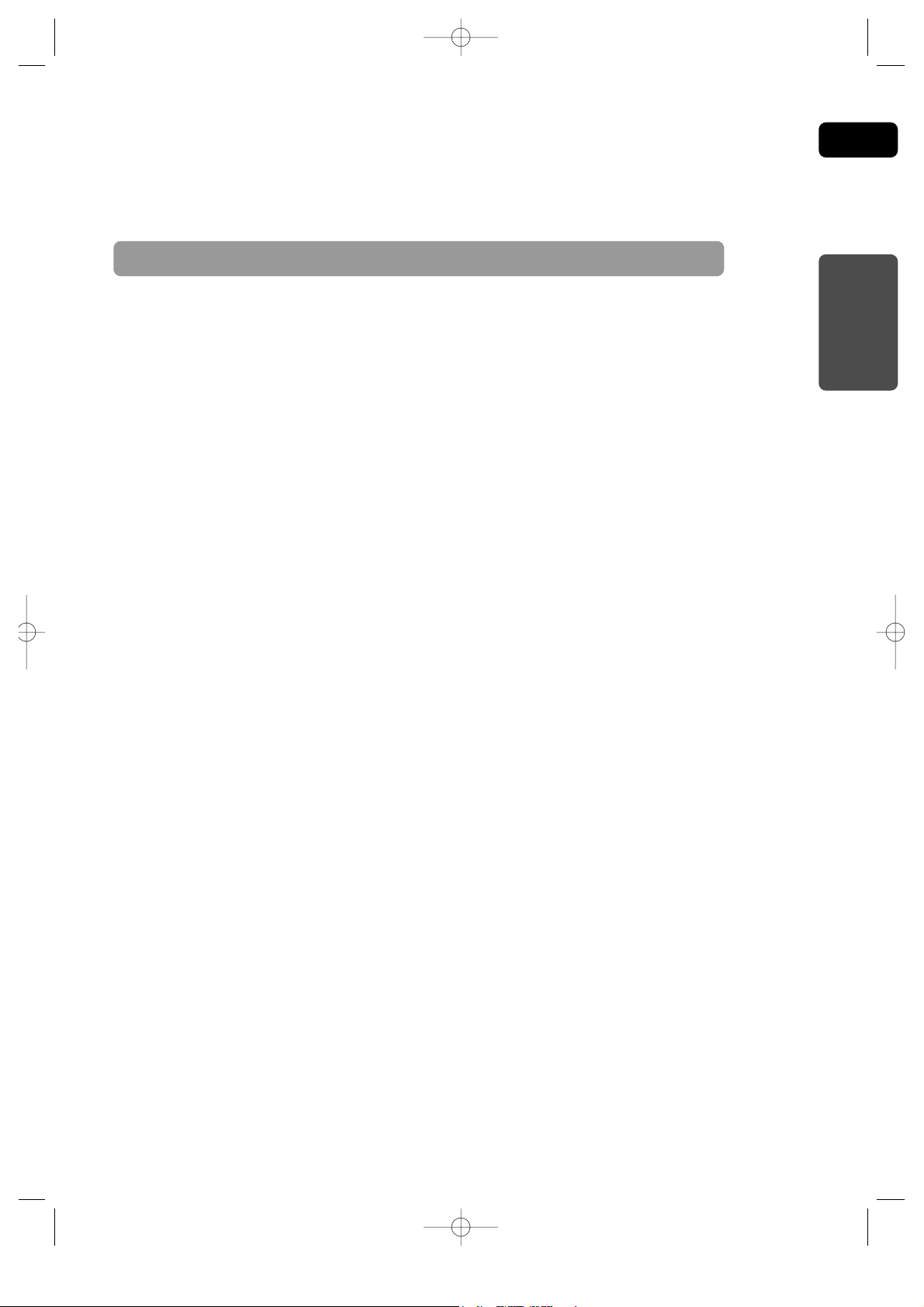
FRA
Disques CD-R
•
Il est possible que certains CD-R ne puissent être lus en fonction de l’appareil sur lequel a été enregistré le
disque (Enregistreur CD ou PC) et l’état du disque.
•
Utilisez un disque CD-R de 650Mo/74 minutes. Si possible, n’utilisez pas de disque CD-R d’une taille
supérieure à 700Mo/80 minutes étant donné qu’il risque de ne pas être lu.
•
Certains supports CD-RW (réinscriptibles) risquent de ne pas être lisibles.
•
Seuls les CD-R "fermés" correctement peuvent être lus en totalité. Si la session est fermée mais que le disque
reste ouvert, il se peut que vous ne puissiez pas lire le disque en entier.
Disques CD-R JPEG
•
Seuls les fichiers ayant l’extension ".jpeg" et ".JPEG" peuvent être lus.
•
Si le disque n’est pas fermé, le démarrage de la lecture sera plus long et il est possible que tous les fichiers
enregistrés ne soient pas lus.
•
Seuls les disques contenant des fichiers JPEG au format ISO 9660 ou Joliet peuvent être lus.
•
Les noms de fichiers JPEG doivent contenir 8 caractères ou moins et aucun espace ou caractères spéciaux (. / = +).
•
Seul un disque multisession peut être lu. S’il y a un segment vide sur le disque multisession, le disque ne sera lu que
jusqu’au segment vide.
•
Vous pouvez enregistrer jusqu’à 9 999 images sur un CD.
•
Lorsque vous lisez un CD d’images Kodak/Fuji, seuls les fichiers JPEG qui se trouvent dans le dossier image
peuvent être lus.
•
Il est possible que les disques d’images autres que Kodak/Fuji Picture soient plus long au démarrage de la lecture
ou ne soient pas lus du tout.
Format d’enregistrement de disque
6
Disques CD-R MP3
•
Seuls les disques CD-R contenant des fichiers MP3 au format ISO 9660 ou Joliet peuvent être lus.
•
Les noms des fichiers MP3 doivent contenir 8 caractères ou moins et aucun espace ou caractères spéciaux (. / =
+).
•
Utilisez des disques enregistrés avec un taux de compression/décompression des données supérieur à 128Kbps.
•
Seuls les fichiers ayant l’extension ".mp3" et ".MP3" peuvent être lus.
•
Seuls les disques multisessions peuvent être lus. S’il y a un segment vide sur le disque Multisession, le disque ne
sera lu que jusqu’au segment vide.
•
Si le disque n’est pas fermé, le démarrage de la lecture sera plus long et il est possible que tous les fichiers
enregistrés ne soient pas lus.
•
Pour des fichiers codés en format taux de bits variable (VBR - Variable Bit Rate), c’est-à-dire des fichiers codés à la
fois à un taux élevé et un taux bas (par exemple 32Kbps ~ 320Kbps), il est possible que le son saute au cours de la
lecture.
•
Un maximum de 500 pistes peut être lu par CD.
•
Un maximum de 300 dossiers peut être lu par CD.
PREPARATION
1p~30p(P10)-FRA 2/1/05 9:56 AM Page 9
Page 8
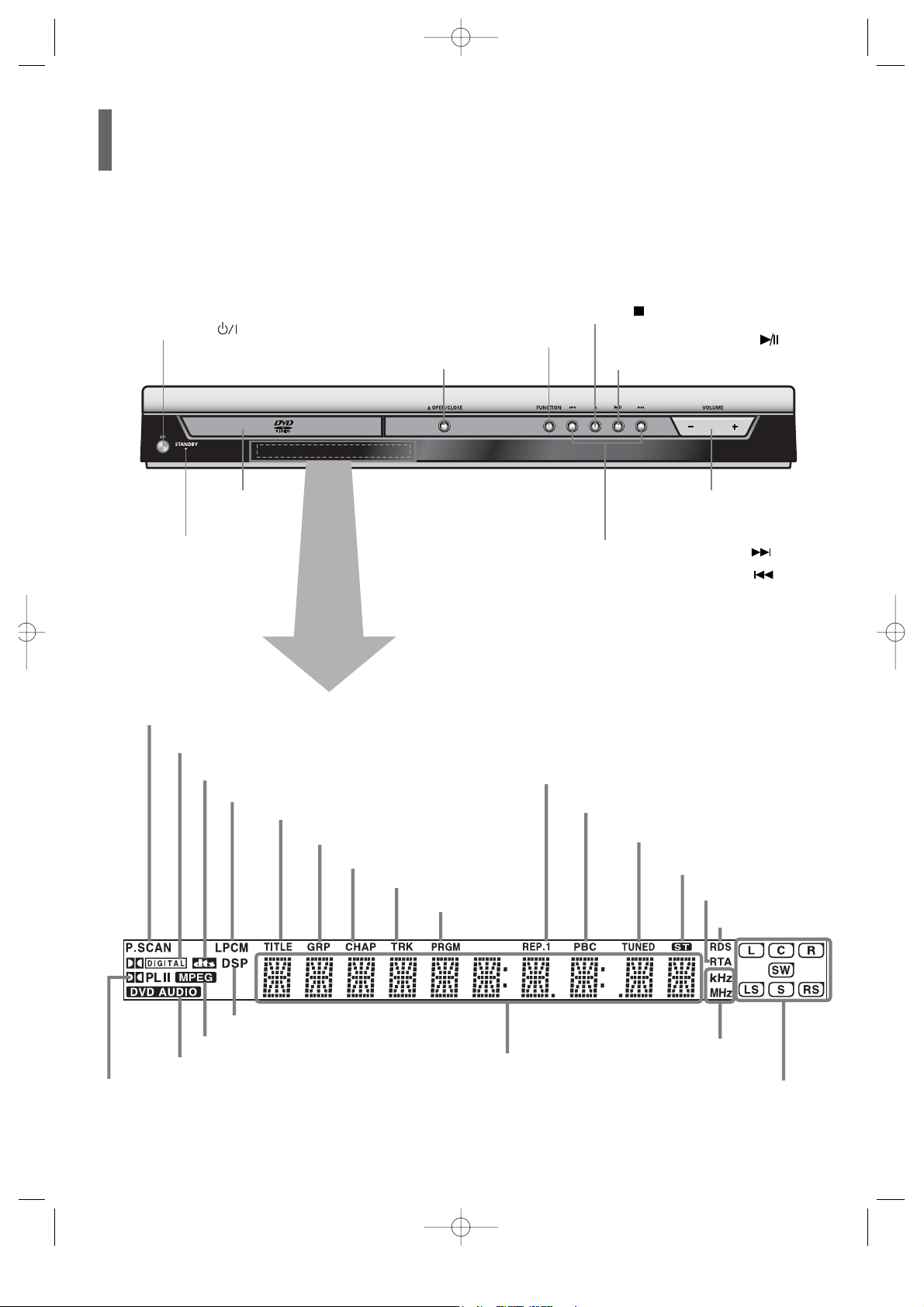
—Panneau avant—
7
Touche Marche ( ) (Power)
Voyant attente (Standby)
Tiroir de chargement des disques
Touche Volume
Touches Réglage Bas/Saut de piste arrière ( )
Touches Réglage Haut/Saut de piste avant ( )
Touche Stop ( )
Touche Lecture/Pause ( )
(Play/Pause)
Touche Ouverture/Fermeture (Open/Close)
Touche de fonction
Description
Voyant DOLBY DIGITAL
Voyant PRO LOGIC
Voyant TITLE (TITRE)
Voyant
GROUP
Voyant PROGRAM
Voyant STEREO
Voyant CHAPTER (CHAPITRE)
Voyant TRACK
Voyant TUNER
Voyant DSP
Voyant RDS
Voyant RTA
Voyant P.SCAN
Voyant FREQUENCE
RADIO
Affichage de l’état du système
Voyant SPEAKER (ENCEINTE)
Voyant DVD AUDIO
Voyant DTS Disc
Voyant LINEAR PCM
Voyant MPEG
Voyant PBC
Voyant REPEAT
1p~30p(P10)-FRA 2/1/05 9:56 AM Page 10
Page 9
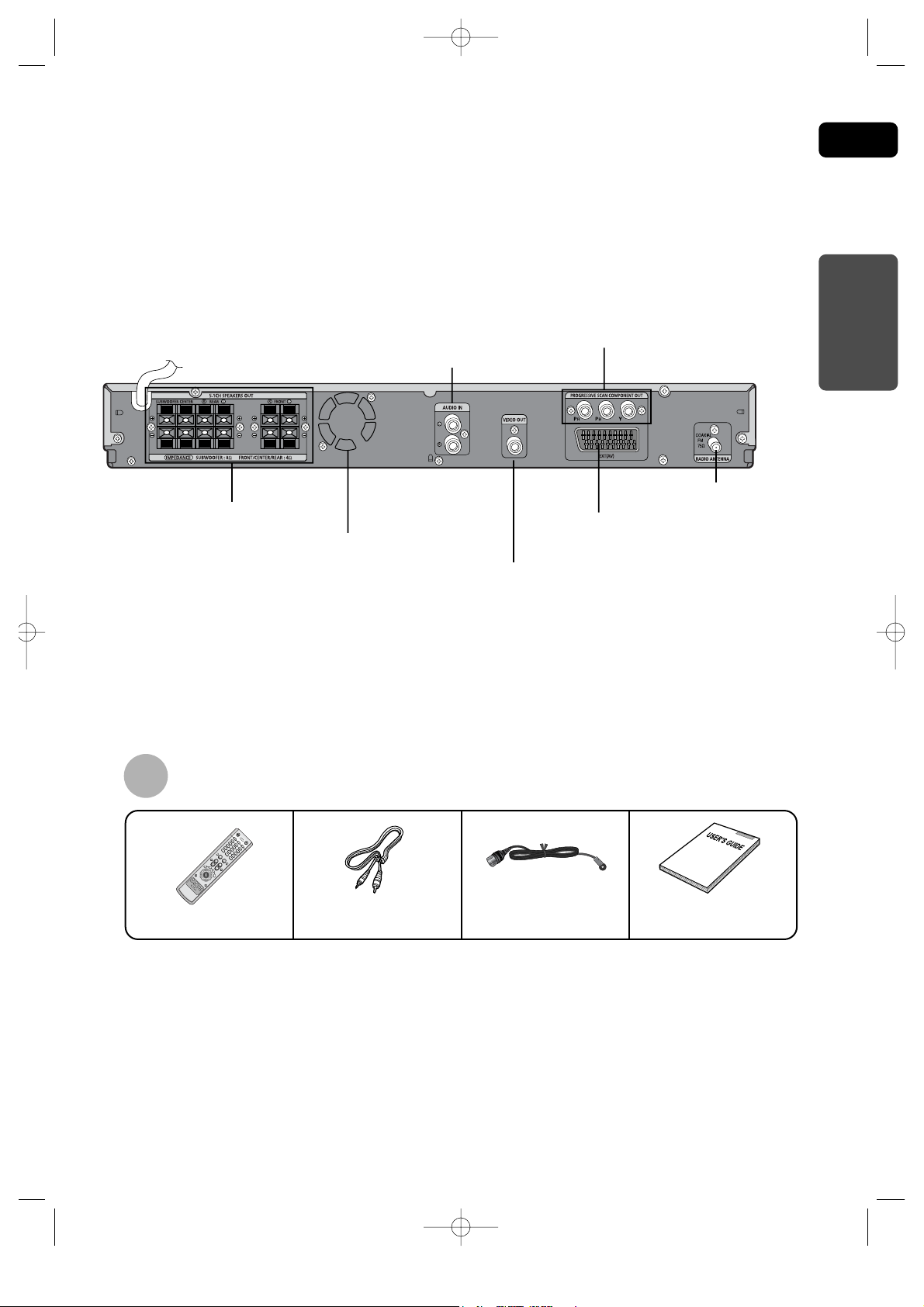
FRA
—Panneau arrière—
Câble VidéoTélécommande Antenne FM Manuel de l’utilisateur
8
Connecteur antenne FM
Bornes de sortie d’enceinte
des canaux 5.1
Connecteur de sortie vidéo
Branchez les prises d’entrée vidéo du téléviseur (VIDEO
IN) au connecteur (VIDEO OUT).
Accessoires
Prise Péritel
Connectez le lecteur à la prise Péritel du téléviseur.
Ventilateur de refroidissement
Prises de SORTIE COMPONENT VIDEO
Branchez un téléviseur avec des entrées component
video sur ces prises.
Connecteurs d’entrée de
composants audio externes
PREPARATION
1p~30p(P10)-FRA 2/1/05 9:56 AM Page 11
Page 10
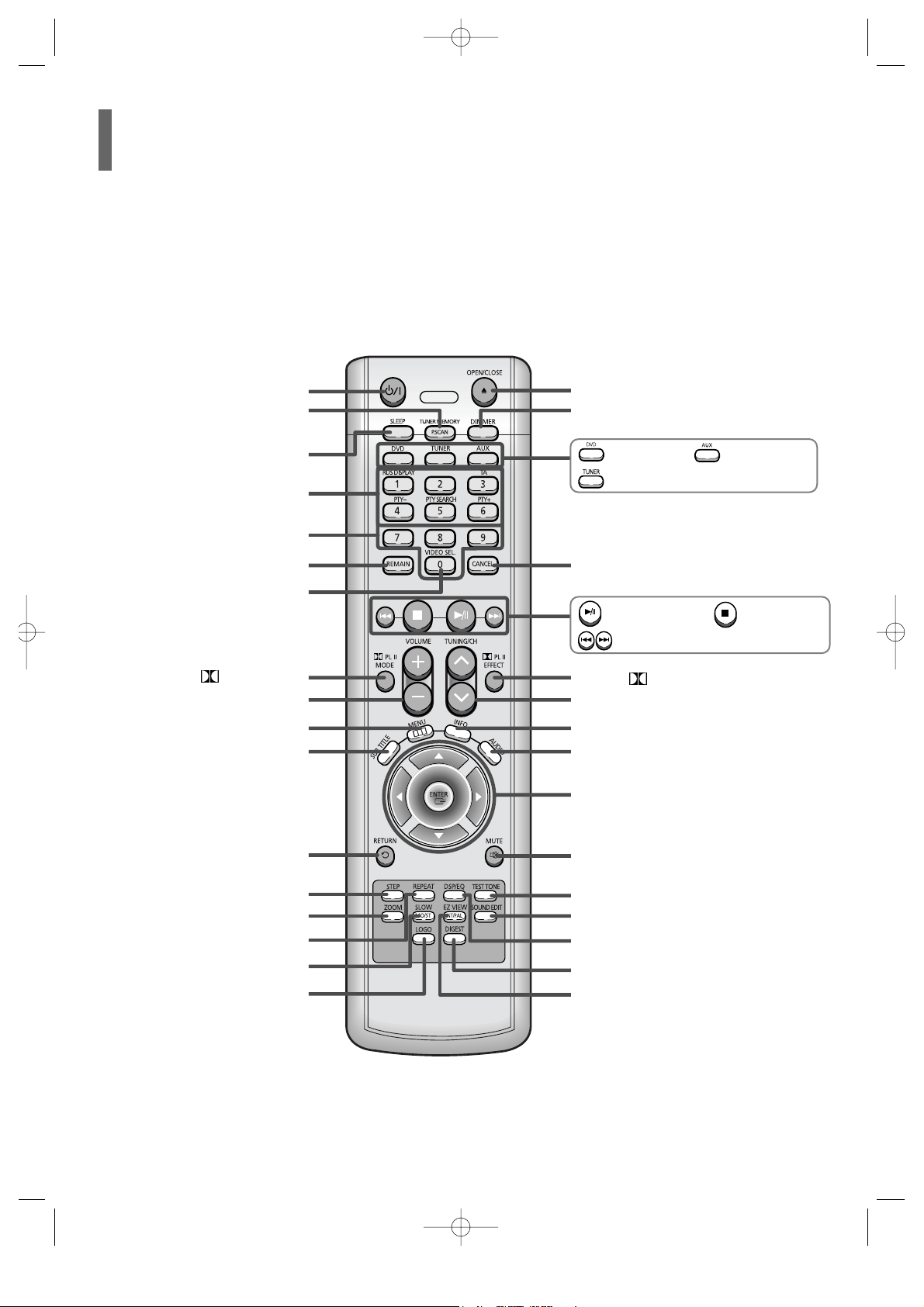
Touche PL II MODE
Touche VOLUME
Touche MENU
Touche MARCHE TV, DVD
Touche SLEEP (VEILLE)
Touche STEP (IMAGE PAR IMAGE)
Touche MUTE (MUET)
Touche DSP/EQ
Touche RETURN (RETOUR)
Touches numériques (0~9)
Touche VIDEO SEL.
Touche RDS Selection
(Sélection RDS)
Touche SLOW, MO/ST
(LENT, MONO/STÉRÉO)
Touche ZOOM
Touche TUNER MEMORY (MÉMOIRE DU
SYNTONISEUR)/Touche P.SCAN
Touche DIMMER (REDUCTION LUM)
Touche DIGEST (ABRÉGÉ)
TOUCHE OPEN/CLOSE
(OUVERTURE/FERMETURE)
Curseur/Touche Entrée
Touche EZ VIEW, NTSC/PAL
Touche CANCEL (ANNULER)
Touche LOGO COPY
Touche SOUND EDIT (ÉDITION DE SON)
Touche TEST TONE (TEST DE TONALITÉ)
Touche AUDIO
Touche INFO.
Touche TUNING/CH
Touche REMAIN (RESTANT)
Touche REPEAT (RÉPÉTITION)
Touche SUBTITLE (SOUS-TITRES)
Touche PL II EFFECT
—Télécommande—
Touche DVD
Touche Play/Pause (Lecture/Pause)
Touche Tuning Preset/CD Skip (Syntonisation programmée/Saut CD)
Touche Stop
Touche AUX
9
Touche TUNER (SYNTONISEUR)
Description
1p~30p(P10)-FRA 2/1/05 9:56 AM Page 12
Page 11
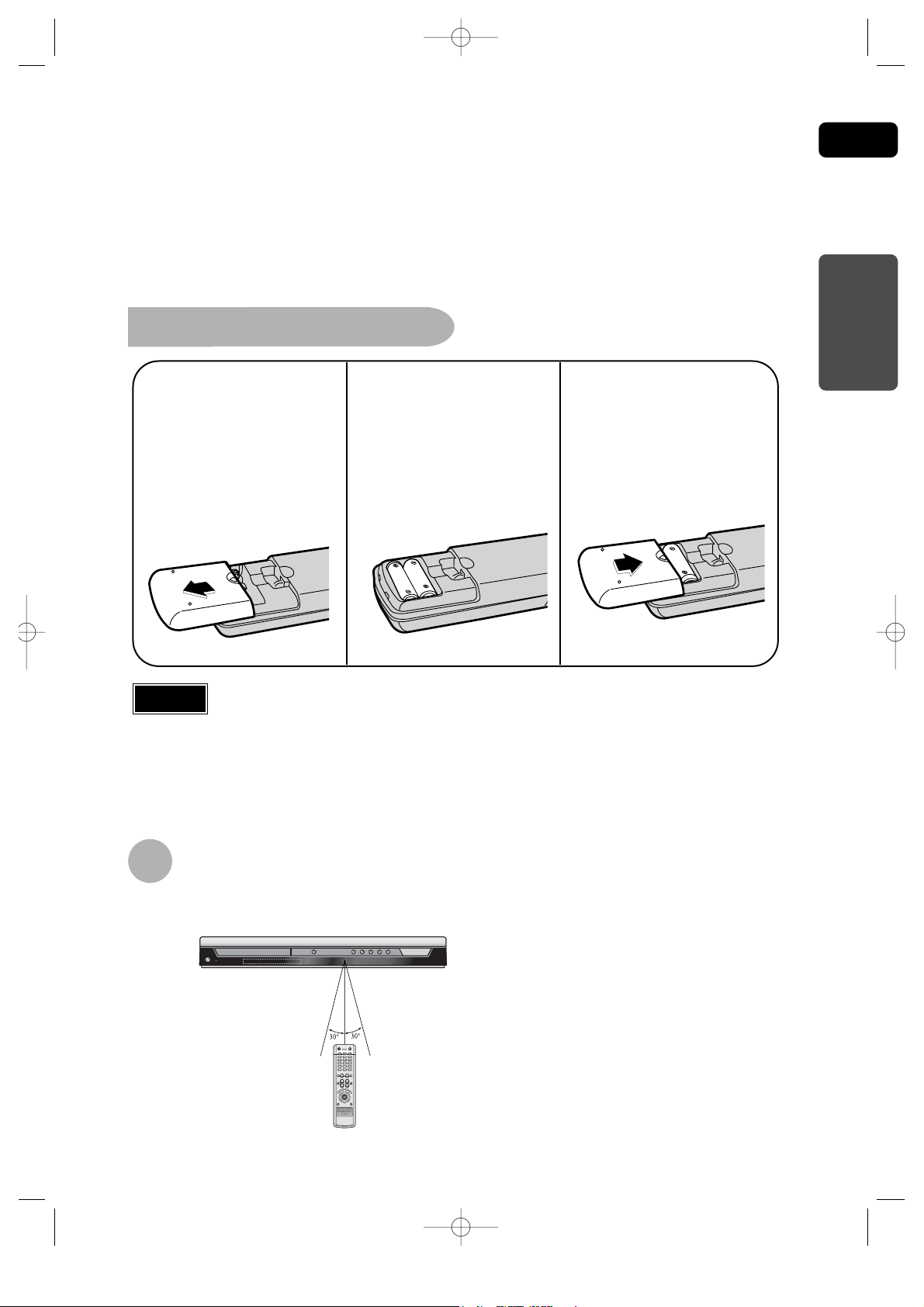
FRA
10
Insérez les piles de la télécommande
La télécommande peut être utilisée jusqu’à environ 7 mètres/23 pieds en ligne droite.
Elle peut aussi fonctionner avec un angle horizontal de 30° à partir du capteur de la télécommande.
Gamme de fonctionnement de la télécommande
Attention
PREPARATION
Retirez le cache
piles à l’arrière de
la télécommande
en appuyant vers le
bas et en faisant
glisser le cache en
direction de la
flèche.
1
Insérez deux piles 1.5V
AAA, en prenant soin
de bien respecter la
polarité (+ et –).
2
Replacez le cache
piles.
3
Suivez ces instructions pour éviter toute fuite ou fissure des piles :
•
Placez les piles dans la télécommande en respectant la polarité : (+) à (+) et (–) à (–).
•
Utilisez des piles de type correct. Des piles similaires peuvent avoir une tension différente.
•
Remplacez toujours les deux piles en même temps.
•
N’exposez pas les piles à la chaleur ou à une flamme.
1p~30p(P10)-FRA 2/1/05 9:56 AM Page 13
Page 12
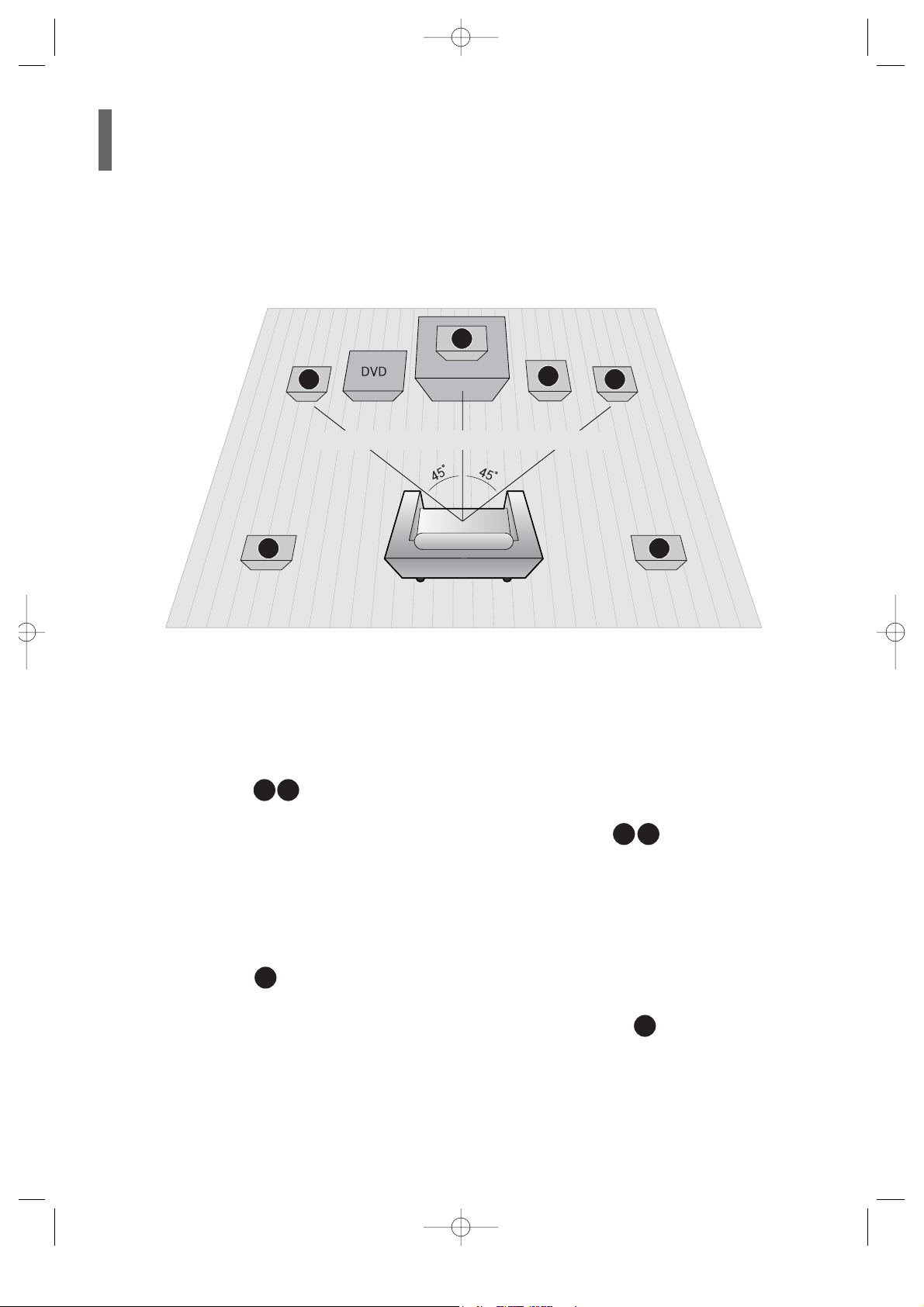
RSLS
C
L
SW
R
Enceinte arrière
•
Placez ces enceintes derrière votre position d’écoute.
•
Si vous n’avez pas assez de place, placez-les l’une en face de l’autre.
•
Placez-les à environ 60 – 90 cm (2 à 3 pieds) au-dessus de votre
oreille, légèrement inclinées vers le bas.
*
Contrairement aux enceintes avant et centrale, les enceintes
arrière sont principalement utilisées pour gérer les effets sonores.
Vous n’entendrez pas de son en sortir systématiquement.
Caisson de basses
•
La position du caisson de basses n’est pas aussi critique.
Placez-le à l’endroit de votre choix.
•
En règle générale, l’appareil est placé à un angle près des
haut-parleurs avant.
Enceinte avant
•
Placez ces enceintes en avant de votre position d’écoute,
de telle manière à ce qu’elles soient dirigées vers vous et
inclinées vers l’intérieur (environ 45°).
•
Placez les enceintes de manière à ce que leur haut-parleur
d’aigus soient à la même hauteur que votre oreille.
•
Alignez la face avant des enceintes avant avec la partie
avant de l’enceinte centrale ou placez-les légèrement en
avant de l’enceinte centrale.
Enceinte centrale
•
Il est conseillé de l’installer à la même hauteur que les
enceintes avant.
•
Vous pouvez également l’installer directement
au-dessus ou en-dessous du téléviseur.
Emplacement du lecteur DVD
•
Placez-le sur un meuble ou une étagère ou
sous le meuble du téléviseur.
Sélection de la position d’écoute
La position d’écoute devrait se situer à une distance d’environ 2 fois
et demi à 3 fois la taille de l’écran du téléviseur.
Exemple : Pour des téléviseurs 32" 2 à 2,4 m (6 à 8 pieds)
Pour des téléviseurs 55" 3,5 à 4 m (11 à 13 pieds)
11
Avant de déplacer ou d’installer le produit, assurez-vous d’éteindre l’appareil et de le débrancher.
R
L
C
RS
LS
SW
Connexion des enceintes
2 fois et demi à 3 fois la taille de l’écran du téléviseur
1p~30p(P10)-FRA 2/1/05 9:56 AM Page 14
Page 13
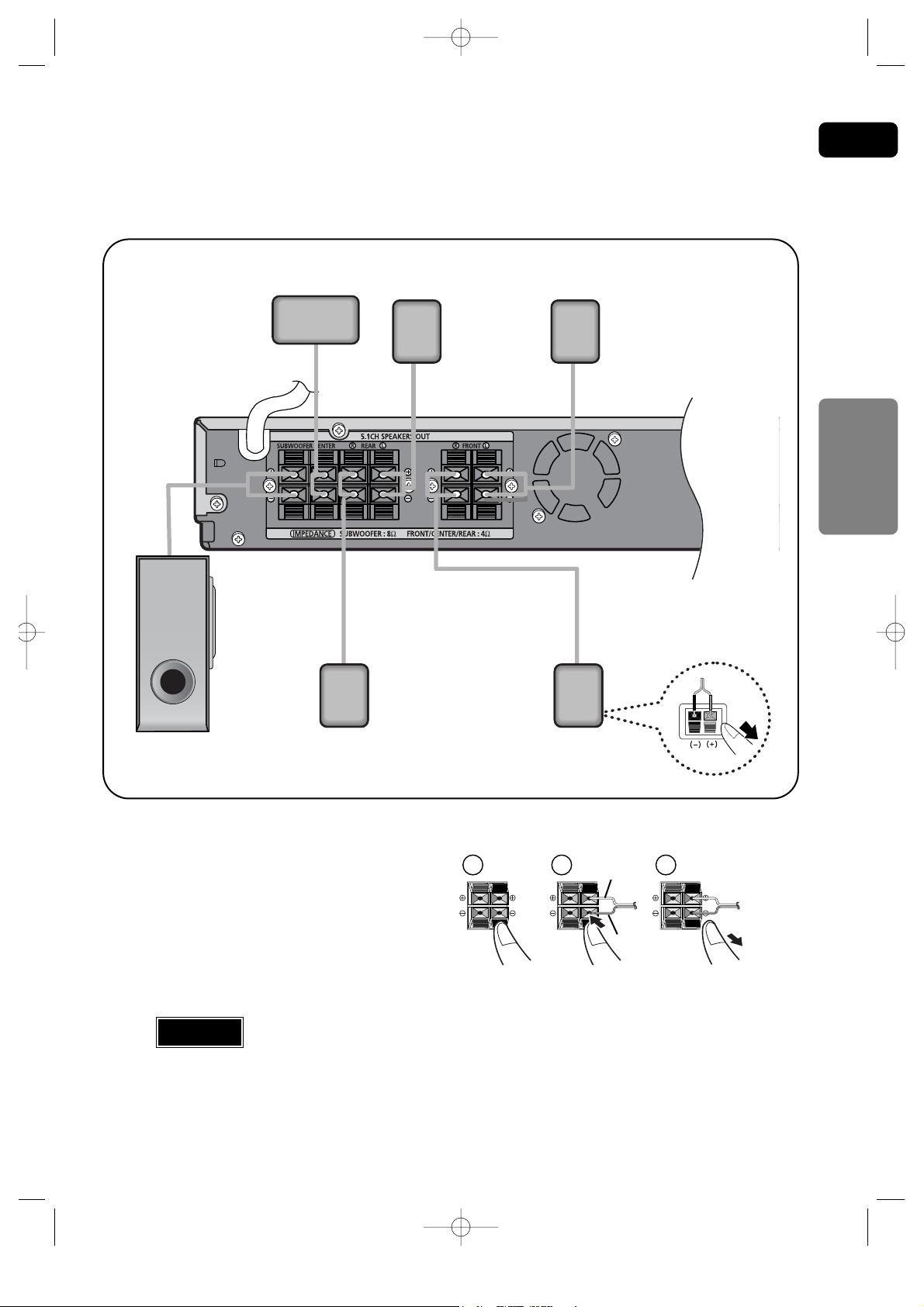
FRA
Enceinte arrière (G)
Enceinte avant (G)
Enceinte arrière (D)
Enceinte avant (D)
Caisson de basses
Enceinte centrale
Faites pression et tenez le levier en
position ouverte.
Insérez le cordon d’enceinte.
Retirez votre doit pour relâcher le levier.
1
2
3
12
CONNECTIVITE
12 3
rouge
noire
•
Branchez l’extrémité du cordon rouge sur la borne rouge (+) et celle du cordon
noir sur la borne noire (–).
Remarque
1p~30p(P10)-FRA 2/1/05 9:56 AM Page 15
Page 14

13
MÉTHODE 2
Scart
...............
Qualité Supérieure
Si votre téléviseur est équipé d’une entrée SCART, branchez une prise Scart (non fournie) de la
prise AV OUT située sur le panneau arrière de l’appareil à la prise SCART IN de votre téléviseur.
MÉTHODE 1
Vidéo composite
...............
Bonne Qualité
Branchez le câble vidéo de la prise VIDEO OUT (SORTIE VIDEO), fourni, située sur le
panneau arrière de l’appareil, sur la prise VIDEO IN (ENTREE VIDEO) de votre téléviseur.
MÉTHODE 3
Component (Balayage progressif) Video
...............
Meilleure Qualité
Si votre téléviseur est équipé d’entrées Component Video, branchez un câble component video
(non fourni) des prises Pr, Pb et Y sur le panneau arrière aux prises correspondantes sur votre
téléviseur.
•
Lorsque le mode Balayage progressif est sélectionné, les sorties VIDÉO et
PÉRITEL n’émettent aucun signal.
MÉTHODE 1
MÉTHODE 3
MÉTHODE 2
Choisissez l’une des trois méthodes suivantes pour connecter l'appareil à votre téléviseur.
Branchement de la sortie vidéo au téléviseur
Fonction VIDEO SELECT
Maintenez le bouton VIDEO SEL. de la télécommande enfoncé pendant plus de
5 secondes.
•
«
COMPOSITE
» ou «
RGB
» apparaît à l’écran.
Puis, appuyez brièvement sur le bouton VIDEO
SEL. pour sélectionner soit «COMPOSITE», soit «RGB».
•
Si votre téléviseur est pas équipé d’une prise Péritel (Entrée RVB), appuyez sur le bouton VIDEO
SEL. pour sélectionner le mode RGB (RVB).
Vous obtiendrez une meilleure qualité d’image en utilisant le réglage Péritel.
•
Si votre téléviseur est pas équipé d’une prise Péritel (Entrée RVB), appuyez sur le bouton VIDEO
SEL. pour sélectionner le mode COMPOSITE.
Remarque
1p~30p(P10)-FRA 2/1/05 9:56 AM Page 16
Page 15
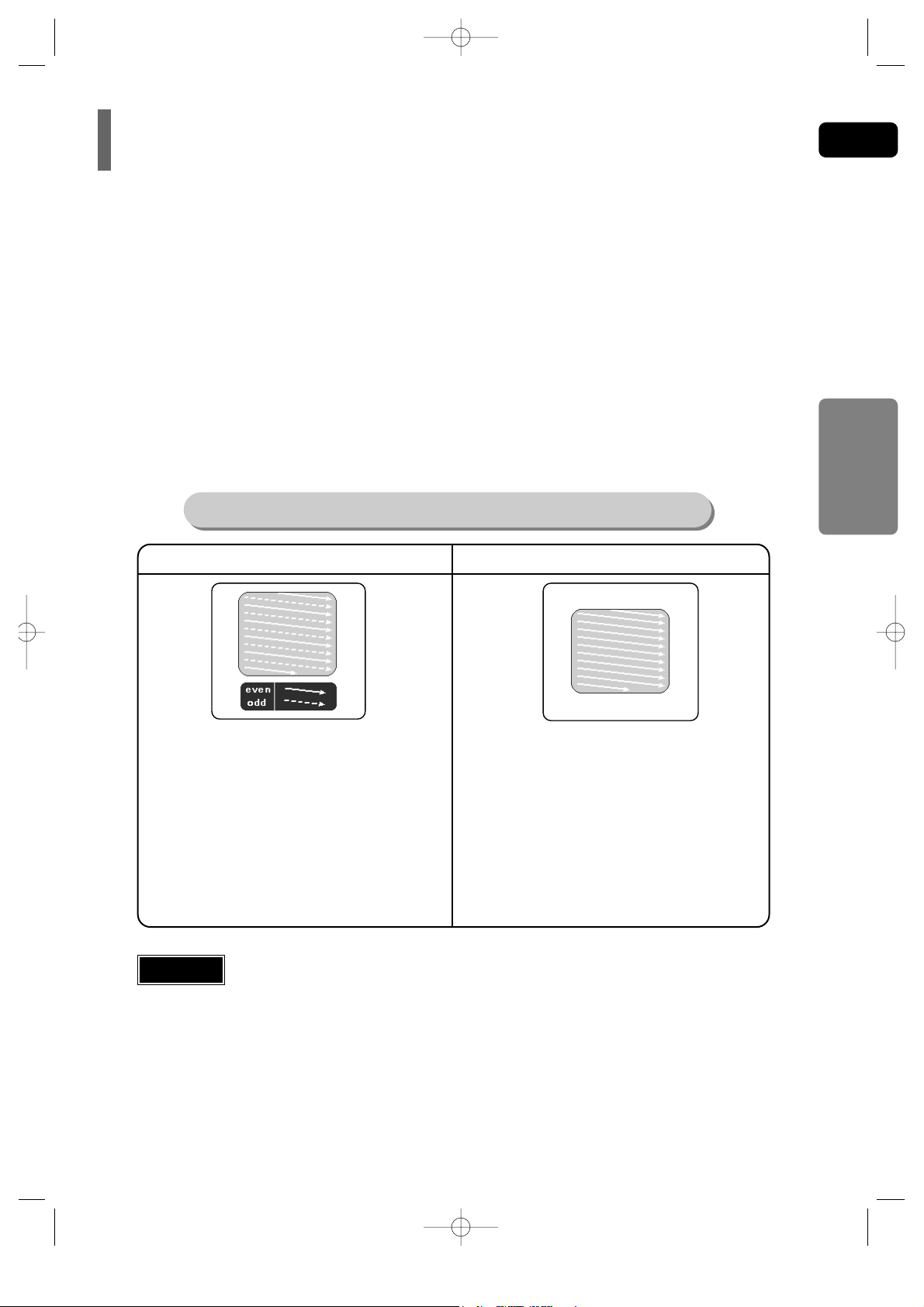
FRA
CONNECTIVITE
Appuyez sur le bouton STOP.
•
En cours de lecture, appuyez deux fois sur le bouton STOP de sorte que le message "STOP" apparaisse à l’écran.
Maintenez le bouton P.SCAN de la télécommande enfoncé pendant plus de 5 secondes.
•
Le fait d’appuyer sur la touche et de la maintenir enfoncée pendant plus de 5 secondes va permettre de
sélectionner "Progressive Scan" et "Interlace Scan" respectivement.
•
Lorsque vous sélectionnez P.SCAN, le message "P.SCAN" apparaît à l’écran.
Dans le video à balayage entrelacé, une trame se
compose de deux champs entrelacés (pairs et impairs),
où chaque champ contient chaque autre ligne horizontale
dans la trame.
Le champ impair des lignes alternatives est montré
d'abord, puis le champ pair est montré pour combler les
intervalles alternatives laissées par le champ impair pour
former une trame simple. Un cadre, affiché tous les
1/30ème de seconde, comporte deux champs entrelacés,
un total de 60 champs est donc affiché tous les 1/60ème
de seconde.
La méthode de balayage entrelacé est prévue pour
capturer un objet immobile.
Balayage entrelacé (1 TRAME = 2 CHAMPS)
Le balayage progressif consiste en un seul passage où
toutes les lignes d’une trame sont parcourues
successivement sans alternance entre lignes impaires et
paires. Une image entière est réalisée en une fois,
contrairement au procédé de balayage entrelacé par
lequel une image vidéo est réalisée en plusieurs étapes.
La méthode de balayage progressif est recommandée
lorsqu’il s’agit de traiter des objets en mouvement.
Balayage progressif (TRAME COMPLÈTE)
Qu’est-ce que le balayage progressif (ou non entrelacé)?
14
1
2
Contrairement au balayage entrelacé traditionnel, dans lequel deux champs des informations de l'image
sont alternés afin de créer l'image dans sa totalité (lignes de balayage impaires, puis lignes de balayage
paires), le balayage progressif emploie un champ d'information (toutes les lignes montrées dans un
passage) pour créer une image claire et détaillée sans lignes de balayage évidentes.
Fonction P.SCAN (Balayage progressif)
•
Cette fonction n’existe que sur les téléviseurs équipés d’entrées composant vidéo (Y, Pr, Pb) supportant
la vidéo progressive. (Elle ne fonctionne pas sur les téléviseurs équipés d’entrées composants
conventionnelles, c’est-à-dire les téléviseurs à balayage non progressif.)
•
Selon la marque ou le modèle de votre téléviseur, il se peut que cette fonction ne soit pas disponible.
Remarque
1p~30p(P10)-FRA 2/1/05 9:56 AM Page 17
Page 16

15
Appuyez sur la touche AUX de la télécommande pour sélectionner AUX.
•
Vous pouvez également passer par la touche FUNCTION de l’unité principale.
Vous passez d’un mode à l’autre dans l’ordre suivant : DVD/CD ➝ AUX ➝ FM.
Connectez la prise Audio In (Entrée Audio) du lecteur DVD sur la prise Audio Out
(Sortie Audio) du composant analogique externe.
•
Assurez-vous de faire correspondre les couleurs.
1
2
Exemple : Composants à signaux analogiques tels que magnétoscope, caméscope et téléviseur.
Connexion d’un composant analogique externe
Câble audio
(non fourni)
Si le composant analogique
externe n’a qu’une seule sortie
audio, vous pouvez brancher
la droite ou la gauche.
Connexion de composant externes
1p~30p(P10)-FRA 2/1/05 9:56 AM Page 18
Page 17
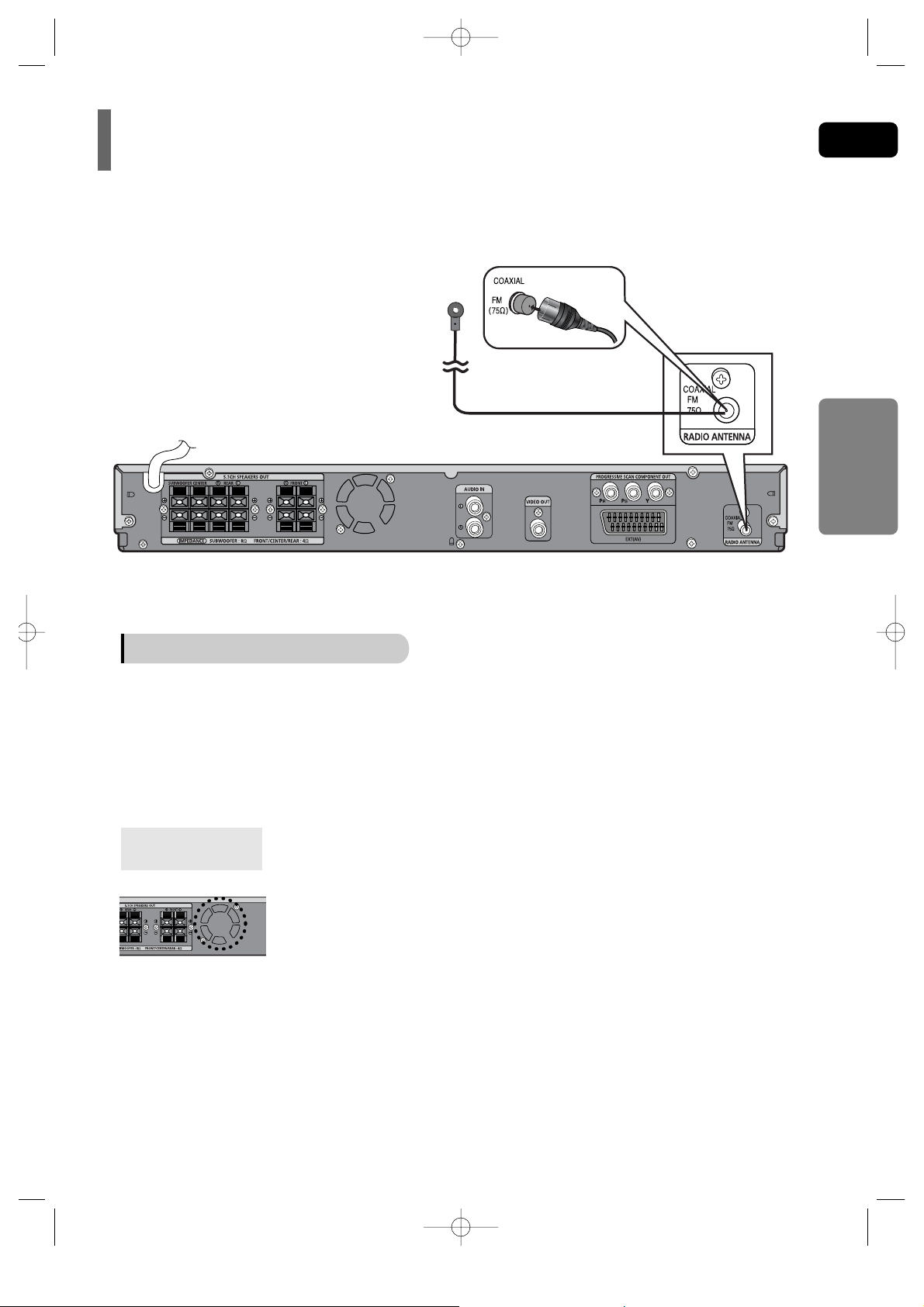
FRA
16
CONNECTIVITE
Pour des raisons de sécurité, veuillez respecter attentivement ce qui suit.
• Assurez-vous qu’il y ait une ventilation suffisante. Une mauvaise ventilation peut entraîner un
échauffement excessif et endommager l’appareil.
• Ne bloquez pas le ventilateur de refroidissement ni les trous de ventilation.
(S’ils sont bloqués par un journal ou un tissu, la chaleur risque d’augmenter à l’intérieur
de l’appareil ce qui risque de provoquer un incendie.)
Connexion de l’antenne FM
1. Connectez l’antenne FM fournie au terminal COAXIAL FM 75Ω.
2. Déplacez lentement le câble de l’antenne jusqu’à ce que vous trouviez un
emplacement permettant une bonne réception. Fixez-le ensuite sur un mur ou une
autre surface rigide.
Connexion de l’antenne FM
Antenne FM (fournie)
Le ventilateur de refroidissement fournit l’air frais dont l’appareil a besoin pour ne pas
surchauffer.
Ventilateur de
refroidissement
1p~30p(P10)-FRA 2/1/05 9:56 AM Page 19
Page 18
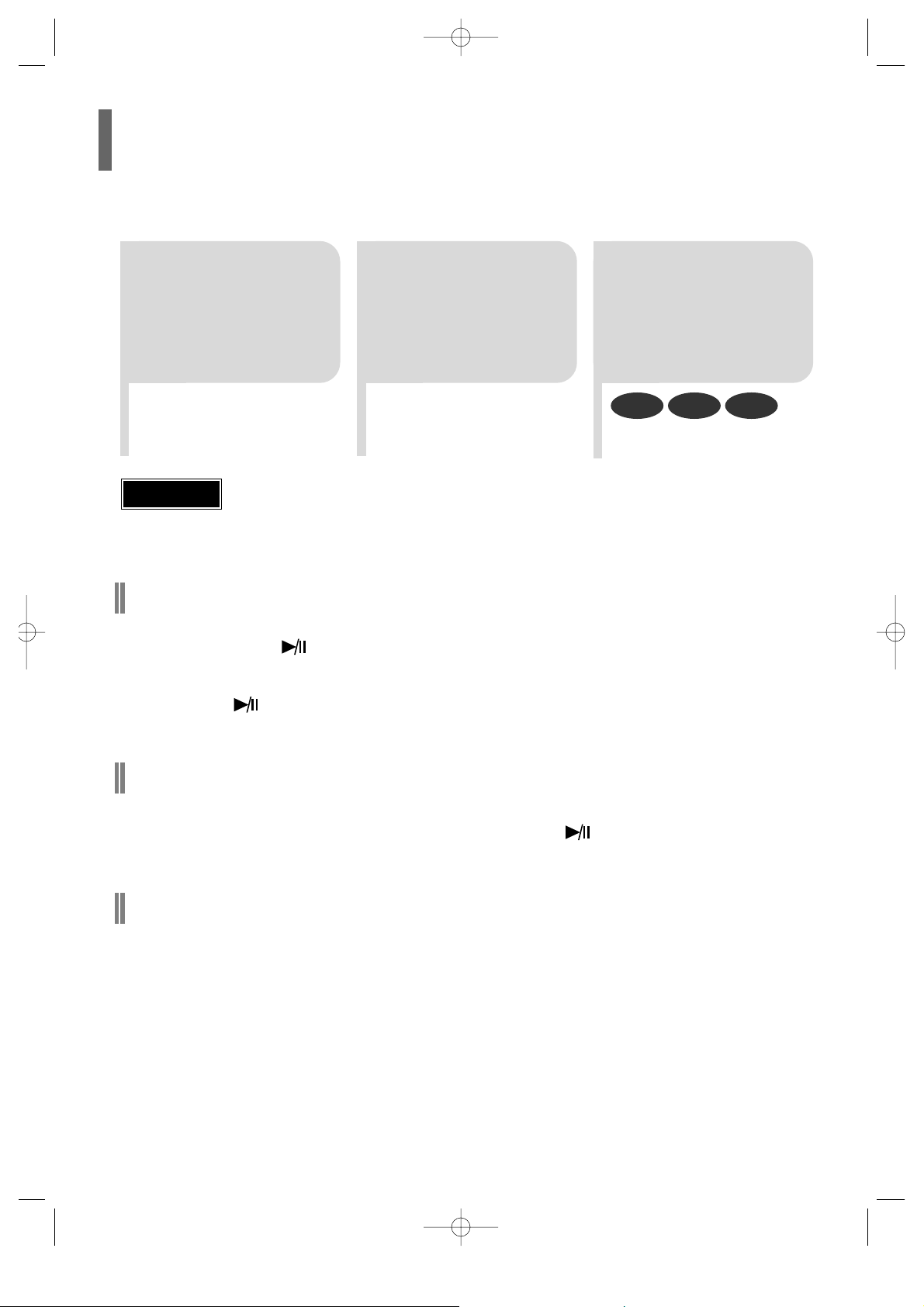
17
2
Insérer un disque.
1
Appuyez sur la touche
OPEN/CLOSE pour
ouvrir le tiroir de
chargement des
disques.
3
Appuyez sur la
touche OPEN/CLOSE
pour fermer le tiroir de
chargement des
disques.
•
Placez le disque avec soin dans le
tiroir, étiquette de présentation du
disque vers le haut.
Appuyez sur la touche STOP au cours de la lecture pour l’arrêter.
•
Si vous appuyez une fois, “PRESS PLAY” s’affiche et la position est mémorisée. Si vous appuyez sur les
touches PLAY/PAUSE ( ) ou ENTER, la lecture reprend à partir de la position à laquelle elle avait été
arrêtée. (Cette fonction ne fonctionne qu’avec les DVD.)
•
Si vous appuyez une deuxième fois sur la touche, “STOP” s’affiche et si vous appuyez sur la touche
PLAY/PAUSE ( ), la lecture commence depuis le début.
Pour arrêter temporairement la lecture, appuyez sur la touche
PLAY/PAUSE au cours de la lecture.
•
Pour reprendre la lecture appuyez à nouveau sur la touche PLAY/PAUSE ( ).
Lecture des disques
Sélection du format vidéo
Appuyez sur la touche NT/PAL de la télécommande et maintenez-la enfoncée pendant plus de
5 secondes lorsque l’appareil est éteint.
•
Le format vidéo est réglé par défaut sur "PAL ".
•
"NTSC" ou "PAL " s’affichent
Ace moment, appuyez rapidement sur la touche NTSC/PAL pour sélectionner entre "NTSC" et "PA L".
•
Chaque pays a une norme de format vidéo différent.
•
Pour une lecture normale, le format vidéo du disque doit être identique au format vidéo de votre téléviseur.
DVD VCD CD
•
Playback starts automatically.
•
Selon le contenu du disque, il se peut que l’écran initial soit différent.
Remarque
1p~30p(P10)-FRA 2/1/05 9:56 AM Page 20
Page 19

FRA
18
FONCTIONNEMENT
Les CD de données (CD-R, CD-RW) encodés au format MP3 peuvent être lus.
Lecture de CD MP3
2
En mode Stop,
sélectionnez l’album
et
appuyez ensuite sur la
touche ENTER.
1
Appuyez sur la touche
OPEN/CLOSE pour
ouvrir le tiroir à disque
et chargez ensuite le
disque MP3.
4
Appuyez sur la
touche STOP pour
arrêter la lecture.
•
Pour sélectionner un autre album et une
autre piste, renouvelez les étapes 2 et 3
ci-dessus.
3
Pour changer l’album,
utilisez pour
sélectionner un autre
album en mode Stop et
appuyez ensuite sur la
touche ENTER.
•
Selon le mode d’enregistrement, il se peut que vous ne puissiez pas lire certains CD-MP3.
•
Le sommaire d’un CD MP3 varie selon le format de la piste MP3 enregistrée sur le disque.
•
Support fichier MP3 MPEG1 LAYER3 (DÉBIT BINAIRE : 128KBPS~320KBPS, FRÉQUENCE
D’ÉCHANTILLONNAGE :32K/44.1K/48KHz)
Remarque
1p~30p(P10)-FRA 2/1/05 9:56 AM Page 21
Page 20

19
Lecture DivX
Lecture accélérée
Passer avant/arrière
Pour lire le disque plus rapidement, maintenez la
touche ou enfoncée pendant la lecture.
•
Lorsque vous maintenez l’une de ces touches enfoncées, la vitesse de
lecture change comme suit :
2x ➞ 4x ➞ 8x ➞ 32x ➞ Normal.
Fonction Zoom
2
Appuyez sur les
touches , , ,
pour aller dans la
partie que vous
souhaitez agrandir.
1
Appuyez sur la
touche ZOOM.
•
Chaque fois que vous appuyez sur
cette touche, votre sélection change
entre “ZOOM X2” et “ZOOM OFF”.
Fonction Passer 5 minutes
Au cours de la lecture, appuyez sur la touche , .
•
Accédez à l'écran environ 5 minutes après lorsque vous appuyez sur la touche .
•
Accédez à l'écran environ 5 minutes avant lorsque vous appuyez sur la touche .
Au cours de la lecture, appuyez sur la touche
.
•
Accédez au fichier suivant lorsque vous appuyez sur la touche ,
s'il y a plus de 2 fichiers sur le disque.
•
Accédez au fichier précédent lorsque vous appuyez sur la touche ,
s'il y a plus de 2 fichiers sur le disque.
•
Le fichier DivX ne peut être zoomé qu’en mode ZOOM X2.
Remarque
1p~30p(P10)-FRA 2/1/05 9:56 AM Page 22
Page 21

FRA
20
FONCTIONNEMENT
Appuyez sur la touche SUBTITLE.
•
Chaque fois que vous appuyez sur cette touche, votre sélection change entre “SUBTITLE ON” (1/1, 1/2 ...) et
“SUBTITLE OFF”.
•
Si le disque ne comporte qu'un fichier de sous-titres, il sera lu automatiquement.
Affichage des sous-titres
Appuyez sur la touche AUDIO.
•
Chaque fois que vous appuyez sur cette touche, votre sélection change entre “AUDIO ON” (1/1, 1/2 ...) et “ ”.
Affichage audio
•
" " s’affiche lorsque le disque contient un élément audio pris en charge.
Remarque
Format AVI WMA
Versions prises en charge
DivX3.11 ~ 5.1 V1/V2/V3/V7
DivX (Digital internet video eXpress)
Le DivX est un format de fichier vidéo développé par Microsoft basé sur le MPEG4 qui permet de
diffuser des données audio et vidéo sur Internet en temps réel. Le MPEG4 est utilisé pour encoder
des vidéos tandis que le MP3 permet l’encodage de fichiers audio : les utilisateurs peuvent ainsi
regarder un film en bénéficiant d’une image et d’un son de qualité DVD.
1. Formats pris en charge
•
Ce produit ne permet de lire que les formats multimédia ci-dessous. Si les formats audio et vidéo ne
sont pas pris en charge simultanément, l’utilisateur pourra constater des problèmes de lecture
(image coupée ou absence de son).
2. Légence correspondante
•
Pour utiliser la fonction Légende, enregistrez le fichier légende (*.smi) sous le même nom de fichier
que le fichier DivX (*.avi) et placez-le dans le même dossier.
Exemple. Racine Samsung_Bluetek_007CD1.avi
Samsung_Bluetek_007CD1.smi
•
Le nom de fichier peut comporter jusqu’à 60 caractères alphanumériques ou jusqu’à 30 caractères
asiatiques (caractères de 2 octets comme en coréen ou en chinois, par exemple).
●
Formats vidéo pris en charge
Format MP3 WMA AC3 DTS
Débit binaire 80~384 Ko/s 56~128 Ko/s 128~384 Ko/s N/A
Fréquence d’échantillonnage
44,1 kHz 44,1/48 kHz N/A
•
Ratio d’affichage : la résolution DivX par défaut est de 640 x 480 pixels (4:3), mais ce produit
prend en charge des résolutions pouvant atteindre 720 x 480 pixels (16:9). Il ne sera pas pris en
charge si la résolution de l’écran est supéreure à 800.
●
Formats audio pris en charge
1p~30p(P10)-FRA 2/1/05 9:56 AM Page 23
Page 22

21
Les images prises avec un appareil photo numérique ou un caméscope, ou les fichiers JPG sur un PC peuvent
être stockés sur un CD et lus ensuite avec cette unité.
Lecture de disque JPEG
JPEG
Appuyez sur la touche OPEN/CLOSE pour
ouvrir le tiroir du disque et chargez ensuite le
disque JPEG.
• La lecture démarre automatiquement et chaque image sera
affichée pendant 5 secondes avant que la suivante soit affichée.
Effectuer une rotation verticalement
Effectuer une rotation horizontale
Effectuer une rotation de 90° dans le sens contraire des aiguilles d’une montre
Effectuer une rotation de 90° dans le sens des aiguilles d’une montre
Lors de la lecture, appuyez sur .
Pour effectuer une rotation de l’image
1p~30p(P10)-FRA 2/1/05 9:56 AM Page 24
Page 23

FRA
22
FONCTIONNEMENT
Appuyez sur la touche INFO.
•
Chaque fois que vous appuyez sur cette touche, vous passez d’un affichage à l’autre dans l’ordre suivant :
Appuyez sur la touche REMAIN.
•
Pour vérifier la durée totale et la durée restante d’un titre ou d’un chapitre en cours de lecture.
DVD
L’affichage disparaît
L’affichage disparaît L’affichage disparaît
VCD CD
Something like you
Back for good
Love of my life
More than words
DVD RECEIVER SMART NAVI
•
apparaît sur l’écran du téléviseur !
Si ce symbole apparaît sur l’écran du téléviseur alors que vous êtes en train
d’activer des touches, cela indique que le fonctionnement n’est pas possible
lorsque le disque est en cours de lecture.
•
Selon le disque, l’écran des informations du disque peut se
présenter de manière différente.
•
Selon le disque vous pouvez également sélectionner DTS,
DOLBY DIGITAL, ou PRO LOGIC.
TRACK REMAIN
TOTAL ELAPSED
TOTAL REMAIN
TRACK ELAPSED
CHAPTER REMAIN
TITLE REMAIN
CHAPTER ELAPSED
TITLE ELAPSED
Chaque fois que vous appuyez sur la touche REMAIN
DVD
CD
VCD
Affichage sur écran
Affichage CD
Affichage VCD
Affichage DVD
Affichage TITRE
Affichage CD MP3
Affichage CHAPITRE
Affichage TEMPS ÉCOULÉ
Affichage PISTE (FICHIER)
Affichage RÉPÉTITION DE LECTURE
Affichage SOUS-TITRES
Affichage LANGUE AUDIO
Affichage STEREO (G/D)
Affichage ANGLE
Affichage DOLBY DIGITAL
Affichage DivX
MP3 DivX JPEG
Vous pouvez voir les informations de lecture du disque sur l’écran du téléviseur.
Affichage des informations du disque
Vérifier la durée restante
Remarque
1p~30p(P10)-FRA 2/1/05 9:56 AM Page 25
Page 24

23
Lecture rapide
DVD VCD MP3CD
Appuyez sur la touche et
maintenez-la enfoncée.
•
Chaque fois que vous appuyez sur cette touche au
cours de la lecture, la vitesse de lecture change
dans l’ordre suivant :
Appuyez sur la touche SLOW.
•
Chaque fois que vous appuyez sur cette touche au
cours de la lecture, la vitesse de lecture change
dans l’ordre suivant :
Lecture lente
DVD VCD DivX
•
La lecture lente à l’envers ne fonctionne
pas avec les VCD et DivX.
Lecture rapide/lente
Sauter des Scènes/Chansons
DVD
Appuyez rapidement sur .
•
Chaque fois que vous appuyez rapidement sur cette touche au cours de la lecture, le
chapitre, la piste ou le répertoire (fichier) précédent ou suivant sera lu.
TITLE 01/05 CHAPTER 002/040
TITLE 01/05 CHAPTER 004/040
VCD MP3
•
Lorsque vous regardez un VCD
ayant une piste dont la durée est
supérieure à 15 minutes, chaque
fois que vous appuyez sur cette
touche , la lecture
avance ou recule de 5 minutes.
Something like you
Back for good
Love of my life
More than words
I need you
My love
Uptown girl
DVD RECEIVER SMART NAVI
Something like you
Back for good
Love of my life
More than words
I need you
My love
Uptown girl
DVD RECEIVER SMART NAVI
Something like you
Back for good
Love of my life
More than words
I need you
My love
Uptown girl
DVD RECEIVER SMART NAVI
Remarque
1p~30p(P10)-FRA 2/1/05 9:56 AM Page 26
Page 25

FRA
24
FONCTIONNEMENT
Appuyez sur la touche REPEAT.
•
Chaque fois que vous appuyez sur cette touche au cours de la lecture, le mode de répétition de lecture
change dans l’ordre suivant :
MP3 JPEG
CHAPITRE
Lit de manière répétée le chapitre sélectionné.
TITRE
Lit de manière répétée le titre sélectionné.
ALÉATOIRE
Joue les pistes de manière aléatoire.
(Une piste déjà lue peut être lue à nouveau.)
PISTE
Lit de manière répétée la piste sélectionnée.
DIR
Lit de manière répétée toutes les pistes
contenues dans le dossier sélectionné.
DISQUE
Lit de manière répétée l’ensemble du disque.
OFF
Annule la répétition de lecture.
Options de la répétition de lecture
DVD VCD CD MP3 JPEG
DVD
VCD CD
•
L’opération de répétition de
lecture n’est pas possible
avec les disques VCD version
2.0 VCD si le PCB est activé.
Si vous souhaitez utiliser la
fonction Répétition de lecture
avec un VCD avec PCB,
vous devez mettre le PCB sur
OFF à partir du menu du
disque. (Voir page 30.)
Pour sélectionner le mode Répétition de lecture
dans l’écran d’informations du disque
Appuyez deux fois sur la touche
INFO.
1
Appuyez sur pour aller à l’affichage
RÉPÉTITION DE LECTURE ( ) .
2
Appuyez sur pour sélectionner le
mode souhaité de Répétition de
lecture.
3
DVD
VCD CD
*
Pour les disques MP3 et JPEG, vous ne pouvez pas sélectionner
Répétition de lecture à partir de l’écran des informations.
Appuyez sur la touche ENTER.
4
La répétition de lecture vous permet de répéter un chapitre, un titre, une piste (chanson) ou un répertoire (fichier MP3).
Répétition de lecture
Remarque
1p~30p(P10)-FRA 2/1/05 9:56 AM Page 27
Page 26

•
La fonction Répétition A-B ne fonctionne pas avec un disque MP3 ou JPEG.
2
Appuyez sur la flèche
pour aller à l’affichage
REPETITION DE
LECTURE ( ).
•
Avec un VCD ou un CD, appuyez
une fois sur la touche INFO.
1
Appuyez deux fois
sur la touche INFO.
A -
A -?
REPEAT : A—
A - B
REPEAT : A—B
•
Le segment indiqué sera répété.
4
Appuyez sur la
touche ENTER à
la fin du segment
souhaité.
•
Lorsque vous appuyez sur la touche
ENTER, la position sélectionnée est
mémorisée.
3
Appuyez sur les touches
, pour sélectionner
‘A-’ puis appuyez sur la
touche ENTER au début
du segment souhaité.
Pour revenir à la lecture normale, appuyez sur les ,
à sélectionner OFF.
DVD VCD CD
25
Répétition de lecture A-B
Vous pouvez lire de manière répétée une section d’un DVD.
Remarque
1p~30p(P10)-FRA 2/1/05 9:57 AM Page 28
Page 27

FRA
26
FONCTIONNEMENT
DVD
2
Appuyez sur pour
aller à l’affichage
ANGLE ( ).
Appuyez sur la
touche INFO.
1/3
•
Chaque fois que vous appuyez sur cette touche, vous passez d’un angle
à l’autre dans l’ordre suivant :
3
Appuyez sur les touches , ou les
touches numériques pour sélectionner l’angle
que vous souhaitez.
2/3
3/3
1/3
1/3
•
La fonction Angle s’effectue uniquement avec les disques
sur lesquels plusieurs angles ont été enregistrés.
Fonction Step
DVD VCD
•
Au cours de la lecture rapide d’un CD ou d’un CD MP3, vous entendez
le son uniquement à une vitesse 2x et non pas à 4x, 8x et 32x.
•
Vous n’entendez pas de son lors de la lecture lente et image par image.
Appuyez sur la touche STEP.
•
L’image avance d’une image chaque fois que vous appuyez sur cette
touche au cours de la lecture.
Cette fonction vous permet de voir la même scène sous des angles différents.
Fonction Angle
1
Remarque
Remarque
1p~30p(P10)-FRA 2/1/05 9:57 AM Page 29
Page 28

DVD VCD
DVD
2
Appuyez sur , ,
, pour aller dans
la partie que vous
souhaitez agrandir.
1
Appuyez sur la
touche ZOOM.
•
Chaque fois que vous appuyez sur
cette touche, vous passez d’un niveau
à l’autre dans l’ordre suivant :
3
Appuyez sur la
touche ENTER.
Appuyez sur la touche EZ VIEW.
•
Chaque fois que vous appuyez sur cette touche, la fonction zoom passe de
On à Off et inversement.
•
Lorsque vous passez un film en format grand écran, vous pouvez enlever les bandes
noires en haut et en bas de l’écran en appuyant sur la touche EZ VIEW.
•
Cette fonction ne s’effectue pas si le DVD est enregistré dans un format angle multi-caméra.
•
Il se peut que les bandes noires ne disparaissent pas car certains DVD ont un rapport intégré en
mode vertical et horizontal.
27
Cette fonction vous permet d’agrandir une partie de l’image affichée.
Fonction Zoom (Agrandissement de l’écran)
Fonction EZ VIEW
SELECT ZOOM POSITION
EZ VIEW OFFEZ VIEW
Remarque
1p~30p(P10)-FRA 2/1/05 9:57 AM Page 30
Page 29

FRA
28
FONCTIONNEMENT
•
Selon le nombre de langues sur un disque DVD,
une autre langue audio (ANGLAIS, ESPAGNOL,
FRANCAIS, etc.) est sélectionnée chaque fois
que vous appuyez sur la touche.
2
Appuyez sur , ou les
touches numériques pour
sélectionner la langue audio
que vous souhaitez.
1
Appuyez deux fois
sur la touche INFO.
SP 2/3
FR 3/3
EN 1/3 EN 01/ 03
OFF
SP 02/ 03
FR 03/ 03
OFF / 03
Fonction de sélection de la langue audio
DVD
Fonction de sélection de la langue des sous-titres
DVD
2
Appuyez sur pour
aller à l’affichage
SUBTITLE ( ).
1
Appuyez deux fois
sur la touche INFO.
3
Appuyez sur ou les touches
numériques pour sélectionner la
langue que vous souhaitez pour
les sous-titres.
Sélection de la langue audio et de la langue des sous-titres
•
Vous pouvez utiliser le bouton AUDIO de la
télécommande pour sélectionner une langue audio.
Remarque
•
Vous pouvez utiliser la touche
SUBTITLE de la télécommande
pour sélectionner une langue de
sous titres.
•
Selon le disque, il se peut que les
fonctions langue audio et langue
des sous-titres ne s’effectuent pas.
Remarque
1p~30p(P10)-FRA 2/1/05 9:57 AM Page 31
Page 30

•
Le fichier sélectionné sera lu.
•
Un disque MP3 ou JPEG ne peut être déplacé à partir de
l’écran d’informations du disque.
•
Lorsque vous lisez un disque MP3 ou JPEG, vous ne
pouvez pas utiliser , pour déplacer un dossier.
Pour déplacer un dossier, appuyez sur (Stop) et
ensuite sur , .
DVD VCD CD
MP3 JPEG
2
Appuyez sur , ou les
touches numériques pour
sélectionner le titre ou la piste
que vous souhaitez et appuyez
ensuite sur la touche ENTER.
1
Appuyez sur la
touche INFO.
01/05
001/040 0:00:37 1/1
03/05
001/002 0:00:01 1/1
01/05
001/040 0:00:01 1/1
Passez à un titre ou une piste
4
Appuyez sur , ou les
touches numériques pour
sélectionner le chapitre que
vous souhaitez et appuyez
ensuite sur la touche ENTER.
01/05
025/040 0:00:01 1/1
Passer à un chapitre
6
Appuyez sur les touches
numériques pour sélectionner
le moment souhaité et
appuyez ensuite sur ENTER.
01/05
028/040 1:30:00 1/1
Passer à un moment spécifique
3
Appuyez sur ,
pour aller à
l’affichage Chapitre
( ).
Passer à un chapitre
01/05
025/040 1:17:30 1/1
5
Appuyez sur les
touches , pour
aller à l’affichage de
la durée.
Passer à un moment spécifique
Appuyez sur les
touches numériques.
29
Passer directement à une scène ou une chanson
•
Vous pouvez passer par la
télécommande pour accéder
directement au titre, au chapitre ou à
la piste que vous souhaitez.
•
Selon le disque, il se peut que vous
ne puissiez pas accéder au titre ou
au moment sélectionné.
Remarque
1p~30p(P10)-FRA 2/1/05 9:57 AM Page 32
Page 31

FRA
30
FONCTIONNEMENT
2
Appuyez sur ,
pour aller au
‘Title Menu’.
1
En mode Stop,
appuyez sur la
touche MENU.
3
Appuyez sur la
touche ENTER.
•
Le menu du titre apparaît.
Appuyez sur la touche MENU pour sortir de l’écran de configuration.
2
•
Lorsque vous sélectionnez le menu du disque qui
n’est pas supporté par le disque, le message
« This menu is not supported » apparaît à l’écran.
•
Lorsque vous lisez un VCD
(version 2.), il y a commutation
entre PBC ON et OFF.
1
En mode Stop,
appuyez sur la
touche MENU.
Appuyez sur ,
pour aller à ‘DISC
MENU’ et appuyez
ensuite sur la
touche ENTER.
3
•
Appuyez sur la touche ENTER.
Appuyez sur , ,
, pour
sélectionner
l’élément souhaité.
Fonction PBC (Playback Control)(Contrôle de lecture)
Appuyez sur la touche MENU lorsque le VCD 2.0 version disque est lu.
Chaque fois que vous appuyez sur cette touche, "PBC ON" et "PBC OFF" sont sélectionnés de manière répétée sur l’affichage.
PBC ON:
Ce disque VCD est une version 2.0. Le disque est lu selon l’écran du menu. Il se peut que certaines fonctions
soient désactivées. Lorsque certaines fonctions sont désactivées, sélectionnez "PBC OFF" pour les activer.
PBC OFF:
Ce disque VCD est une version 1,1. Le disque est lu de la même manière que dans le cas d’un CD de musique.
Vous pouvez utiliser les menus pour la langue audio, la langue des sous-titres, le profil, etc.
Le contenu du menu DVD diffère d’un disque à l’autre.
Utilisation du menu du disque
Pour des DVD contenant plusieurs titres, vous pouvez voir le titre de chaque film.
La disponibilité de cette fonction peut varier en fonction du disque utilisé.
Utilisation du menu du titre
DVD
Remarque
DVD
1p~30p(P10)-FRA 2/1/05 9:57 AM Page 33
Page 32

La langue utilisée pour afficher les menus OSD (menus à l’écran) est l’anglais par défaut.
Configuration de la langue
31
21
En mode Stop,
appuyez sur la
touche MENU.
Appuyez sur pour
aller à ‘Setup’ et
appuyez ensuite sur
la touche ENTER.
• Pour modifier cette langue, sélectionnez AUTRES et saisissez le code correspondant
à la langue de votre pays.
(consultez la page 59 pour obtenir les codes correspondant aux différentes langues)
Les langues AUDIO, des SOUS-TITRES et du MENU DISQUE peuvent être
personnalisées.
Remarque
31P~60P(P10)-FRA 2/1/05 10:06 AM Page 32
Page 33

FRA
32
4
•
Une fois que la configuration est terminée, si
vous avez choisi l’anglais, l’affichage à l’écran
se fera en anglais.
3
Sélectionnez
'Language' puis
appuyez sur la
touche ENTER.
5
Appuyez sur les touches ,
pour sélectionner "OSD
LANGUAGE", puis appuyez
sur la touche ENTER.
Appuyez sur , pour
sélectionner la langue
désirée et puis appuyez
sur la touche ENTER.
*
Si la langue que vous avez
sélectionnée n’est pas enregistrée sur
le disque, la langue du menu ne
changera pas même si vous le
configurez pour qu’il s’affiche dans la
langue que vous désirez.
Sélection de la langue de
l’affichage à l’écran
Sélection de la langue
audio (enregistrée sur le
disque)
Sélection de la langue des
sous-titres (enregistrée sur
le disque)
Sélection de la langue du menu du
disque (enregistrée sur le disque)
CONFIGURATION
Appuyez sur la touche RETURN pour revenir au
niveau précédent.
Appuyez sur la touche MENU pour sortir de
l’écran de configuration.
31P~60P(P10)-FRA 2/1/05 10:06 AM Page 33
Page 34

33
21
43
En mode Stop,
appuyez sur la
touche MENU.
Appuyez sur pour
aller à ‘Setup’ et
appuyez ensuite sur
la touche ENTER.
•
Une fois que la configuration est
terminée, vous revenez à l’écran
précédent.
Appuyez sur pour
aller à ‘TV DISPLAY’
et appuyez ensuite
sur la touche ENTER.
Appuyez sur , pour
sélectionner l’élément
souhaité et appuyez ensuite
sur la touche ENTER.
Selon le type de votre téléviseur (Téléviseur grand écran ou téléviseur 4:3 traditionnel),
vous pouvez sélectionner le format de l’écran.
Configuration du type de l’écran du téléviseur
Appuyez sur la touche RETURN pour revenir au niveau précédent.
Appuyez sur la touche MENU pour quitter l’écran de configuration.
31P~60P(P10)-FRA 2/1/05 10:06 AM Page 34
Page 35

FRA
34
CONFIGURATION
Le rapport horizontal-vertical de l’écran des téléviseurs traditionnels est de 4:3, tandis que celui d’un téléviseur
doté d’un écran large à haute définition est de 16:9. Ce rapport est communément désigné «rapport d’aspect».
Lors de la lecture d’un DVD dont le contenu fait appel à l’un et l’autre de ces deux rapports, il faut que vous
ajustiez le rapport d’aspect pour qu’il corresponde à votre téléviseur ou moniteur.
✱ Sur un téléviseur traditionnel, sélectionnez soit l’option "4:3LB" ou "4:3PS"
selon vos préférences. Sélectionnez "16:9" si vous avez un téléviseur doté
d’un large écran.
: Sélectionnez ce mode pour afficher des images 16:9 en
mode Plein écran sur un téléviseur doté d’un large écran.
•
Cette sélection vous permet de bénéficier de l’aspect d’un
large écran.
:
Sélectionnez ce mode pour afficher une image en 16:9
en mode Boîte aux lettres sur un téléviseur traditionnel.
• Des bandes noires apparaîtront en haut et en bas de l’écran.
:
Sélectionnez ce mode pour afficher une image en 16:9
en mode Recadrage sur un téléviseur traditionnel.
• Seule la partie centrale des images 16:9 s’affiche à l’écran,
leurs extrémités gauche et droite étant amputées.
4:3LB
(4:3 Letterbox)
WIDE
4:3PS
(4:3 Pan&Scan)
• Si, en revanche, le rapport d’aspect d’une image stockée sur un DVD est de 4:3, il vous est
impossible de l’afficher sur un large écran.
• Etant donné qu’un DVD peut être enregistré dans divers formats, l’apparence de son contenu
variera selon le logiciel, le type de téléviseur et le réglage du rapport d’aspect du téléviseur
utilisés.
Remarque
Ajustement du rapport d’aspect de l’écran TV (taille de l’écran)
31P~60P(P10)-FRA 2/1/05 10:06 AM Page 35
Page 36

4
•
Le mot de passe est réglé sur "7890" par
défaut.
•
Une fois que la configuration est terminée,
vous revenez à l’écran précédent.
•
Si vous sélectionnez le niveau 6, un
disque qui contient un niveau 7 et
supérieur ne peut être lu.
•
Plus le niveau est élevé plus le contenu
se rapproche d’un contenu violent ou
réservé aux adultes.
3 5
Appuyez sur pour
aller à ‘PARENTAL’ et
appuyez ensuite sur
la touche ENTER.
Appuyez sur , pour
sélectionner le niveau de
contrôle parental que vous
souhaitez puis appuyez sur
la touche ENTER.
Saisissez le mot de
passe et appuyez
sur la touche
ENTER.
35
21
En mode Stop,
appuyez sur la
touche MENU.
Appuyez sur pour
aller à ‘Setup’ et
appuyez ensuite sur
la touche ENTER.
Ce contrôle permet de restreindre la lecture de DVD réservés aux adultes ou violents que vous ne souhaitez
pas que vos enfants regardent.
Configuration du contrôle parental (Niveau de classement)
•
Cette fonction est disponible uniquement avec les DVD qui contiennent les
informations de niveau de classement.
Remarque
Appuyez sur la touche RETURN pour revenir au niveau précédent.
Appuyez sur la touche MENU pour quitter l’écran de configuration.
31P~60P(P10)-FRA 2/1/05 10:06 AM Page 36
Page 37

FRA
36
CONFIGURATION
4
•
Entrez l’ancien mot de passe, le
nouveau et confirmez le nouveau.
•
La configuration est terminée.
3 5
Appuyez sur pour
aller à ‘PASSWORD’ et
appuyez ensuite sur la
touche ENTER.
Appuyez sur la
touche ENTER.
Saisissez le mot de
passe et appuyez
sur la touche
ENTER.
21
Appuyez sur la
touche MENU.
Appuyez sur pour
aller à ‘Setup’ et
appuyez ensuite sur
la touche ENTER.
Vous pouvez régler le mot de passe pour le réglage du contrôle parental (niveau).
Configuration du mot de passe
•
Le mot de passe est réglé sur "7890" par défaut.
Remarque
Si vous avez oublié votre mot de passe de contrôle parental,
suivez les instructions suivantes :
•
Quand le message “NO DISC” apparaît sur l’affichage de l’unité principale, maintenez la touche
enfoncée sur le panneau avant pendant plus de 5 secondes. “INITIALIZE” s’affiche et tous les
réglages reviennent aux conditions prédéfinies en usine.
•
Appuyez sur le bouton POWER.
La fonction RESET (Réinitialisation) efface tous les réglages.
Ne l’utilisez pas à moins que cela soit nécessaire.
31P~60P(P10)-FRA 2/1/05 10:06 AM Page 37
Page 38

37
DVD VCDJPEG
•
“COPY LOGO DATA” s’affiche sur
l’écran du téléviseur.
•
Le papier peint sélectionné s’affiche.
21
3
Lors de la lecture, appuyez
sur la touche PLAY/PAUSE
lorsqu’une image que vous
aimez apparaît.
Appuyez sur la
touche LOGO.
L’appareil va
s’éteindre puis
se rallumer.
Paramétrer le papier peint
Lorsque vous regardez un DVD, VCD ou CD JPEG, vous pouvez configurer l’image que vous aimez comme
fond d’écran.
Configuration du fond d’écran
•
Vous pouvez définir jusqu’à trois papiers peints en
répétant les étapes 1 à 3.
PAUSE
COPY LOGO DATA
Sélectionnez celui-là
pour choisir l’image du
logo Samsung en tant
que fond d’écran.
Sélectionnez celui-là pour
choisir l’image désirée en tant
que fond d’écran.
Remarque
31P~60P(P10)-FRA 2/1/05 10:06 AM Page 38
Page 39

FRA
38
CONFIGURATION
21 3
En mode Stop,
appuyez sur la
touche MENU.
Appuyez sur pour
aller à ‘Setup’ et
appuyez ensuite sur
la touche ENTER.
Appuyez sur pour
aller à ‘LOGO’ et
appuyez ensuite sur
la touche ENTER.
Pour modifier le papier peint
54
Appuyez sur la
touche MENU pour
quitter l’écran de
configuration.
Appuyez sur pour
sélectionner le ‘
USER
’ que
vous souhaitez et appuyez
ensuite sur
ENTER
.
Appuyez sur la touche RETURN pour revenir au niveau précédent.
Appuyez sur la touche MENU pour sortir de l’écran de configuration.
31P~60P(P10)-FRA 2/1/05 10:06 AM Page 39
Page 40

39
PETIT
: Sélectionnez cette option lorsque vous utilisez les enceintes.
AUCUN : Sélectionnez cette option lorsque aucune enceinte n’est installée.
Les sorties de signal et les réponses de fréquence des enceintes sont réglées automatiquement selon la
configuration des enceintes et en fonction des enceintes utilisées.
Configuration du mode des enceintes
21
43
En mode Stop,
appuyez sur la
touche MENU.
Appuyez sur pour
aller à ‘Audio’ et
appuyez ensuite sur
la touche ENTER.
Dans la configuration
des enceintes,
appuyez à nouveau
sur la touche ENTER.
Appuyez sur , ,
, pour sélectionner
l’enceinte souhaitée et
appuyez ensuite sur la
touche ENTER.
•
Pour les enceintes centrales, gauche et droite, chaque
fois que vous appuyez sur cette touche le mode change
dans l’ordre suivant : PETIT
➝
AUCUN.
•
Pour les enceintes gauche et droite, le mode est réglé
sur PETIT.
•
Selon le PRO LOGIC et STEREO, le mode des enceintes peut varier.
Remarque
31P~60P(P10)-FRA 2/1/05 10:06 AM Page 40
Page 41

FRA
40
CONFIGURATION
21
En mode Stop,
appuyez sur la
touche MENU.
Appuyez sur pour
aller à ‘Audio’ et
appuyez ensuite sur la
touche ENTER.
3
Appuyez sur pour
aller à ‘TEST TONE’ et
appuyez ensuite sur la
touche ENTER.
•
Le test de tonalité sera envoyé dans l’ordre
suivant G➝ C➝ D➝ ED➝ EG➝ CB.
Si vous appuyez à nouveau sur cette touche
à ce moment, le test de tonalité s’arrête.
Utilisez la caractéristique de tonalité d’essai pour vérifier les branchements des enceintes et pour régler les
niveaux des enceintes.
Configuration du test de tonalité
Appuyez sur la touche RETURN pour revenir au
niveau précédent.
Appuyez sur la touche MENU pour quitter l’écran
de configuration.
L: Enceinte avant (G) C: Enceinte centrale SW: Caisson de basses
R: Enceinte avant (D) LS: Enceinte arrière (G) RS: Enceinte arrière (D)
Pour arrêter le test de tonalité, appuyez
à nouveau sur la touche TEST TONE.
Appuyez sur la touche TEST TONE.
•
Le test de tonalité s’effectue de la manière suivante :
Lors de la lecture d’un DVD ou d’un CD, cela ne
fonctionne qu’en mode Stop.
•
Utilisez cette fonction afin de vérifier que chaque
enceinte est branchée correctement et qu’il n’y a
aucun problème.
Méthode alternative : appuyez sur la touche TEST TONE de la télécommande.
Mode Pro Logic multi-canaux
Démarrage
31P~60P(P10)-FRA 2/1/05 10:06 AM Page 41
Page 42

41
Configuration du temps de retard des enceintes
Pour tirer le meilleur profit d’un disque audio enregistré en signaux
ambiophoniques en format 5.1, assurez-vous que vous vous trouvez à
distance égale de chacune des enceintes. L’emplacement des enceintes
faisant en sorte que les signaux sonores n’atteignent pas vos oreilles au
même moment, il est recommandé d’ajouter un effet de temporisation
sonore à l’enceinte centrale et aux enceintes d’ambiance.
2
1
En mode Stop,
appuyez sur la
touche MENU.
Appuyez sur pour
aller à ‘Audio’ et
appuyez ensuite sur la
touche ENTER.
Si les enceintes ne peuvent pas être placées à égale distance de la position d’écoute,
vous pouvez régler le temps d’attente des signaux audio des enceintes centrale et arrière.
Configuration du temps de retard
•
Avec (Dolby Pro Logic II), le temps de retard peut être différent
pour chaque mode.
•
Avec AC-3 et DTS, le temps de retard est réglé à partir de 00 et 15 ms.
Remarque
31P~60P(P10)-FRA 2/1/05 10:06 AM Page 42
Page 43

FRA
42
CONFIGURATION
•
Vous pouvez régler le temps de
retard de C entre 00 et 05 ms et
pour EG et ED entre 00 et 15 ms.
43 5
Appuyez sur pour
aller à ‘DELAY TIME’
et appuyez ensuite sur
la touche ENTER.
Appuyez sur , , ,
pour sélectionner
l’enceinte souhaitée et
appuyez ensuite sur la
touche ENTER.
Appuyez sur la
touche ,
pour régler le
délai de retard.
Df : Distance depuis l’ENCEINTE AVANT
Dc : Distance depuis l’ENCEINTE CENTRALE
Ds : Distance depuis l’ENCEINTE D’AMBIANCE
Emplacement idéal de
l’ENCEINTE CENTRALE
Il est recommandé d’installer les enceintes à l’intérieur du cercle.
Emplacement
idéal des
ENCEINTES
D’AMBIANCE
• Configuration des ENCEINTES
D’AMBIANCE ARRIERE
Si la distance Df est égale à la distance Ds sur le
schéma, réglez le mode sur 0 ms. Sinon, modifiez
la distance en vous reportant aux valeurs
indiquées dans le tableau ci-dessous.
•
Configuration de l’ENCEINTE CENTRALE
Si la distance Dc est égale ou supérieure à la
distance Df sur le schéma, réglez le mode sur 0 ms.
Sinon, modifiez la distance en vous reportant aux
valeurs indiquées dans le tableau ci-dessous.
Distance entre Df et Dc Temps de retard
0 ms
1 ms
2 ms
3 ms
4 ms
5 ms
0.00 m
0.34 m
0.68 m
1.02 m
1.36 m
1.70 m
0 ms
3 ms
6 ms
9 ms
12 ms
15 ms
Temps de retard
Distance entre Df et Ds
0.00 m
1.02 m
2.04 m
3.06 m
4.08 m
5.10 m
31P~60P(P10)-FRA 2/1/05 10:06 AM Page 43
Page 44

43
21
43
En mode Stop,
appuyez sur la
touche MENU.
Appuyez sur pour
aller à ‘Audio’ et
appuyez ensuite sur la
touche ENTER.
Appuyez sur pour
aller à ‘SOUND EDIT’
et appuyez ensuite sur
la touche ENTER.
Méthode 1
Réglage de la qualité audio à partir de l’écran de configuration
Appuyez sur les touches ,
pour sélectionner et régler
l’élément que vous souhaitez.
Appuyez sur les touches ,
pour régler les paramètres.
Vous pouvez régler l’équilibre et le niveau de chaque enceinte.
Configuration de la qualité audio
Appuyez sur la touche RETURN pour revenir au niveau précédent.
Appuyez sur la touche MENU pour sortir de l’écran de configuration.
31P~60P(P10)-FRA 2/1/05 10:06 AM Page 44
Page 45

FRA
Méthode 2
Réglage manuel avec la touche SOUND EDIT
21
Réglage de l’équilibre de l’enceinte avant
Réglage de l’équilibre de l’enceinte arrière
Appuyez sur la
touche SOUND
EDIT et appuyez
ensuite sur , .
3
Réglage du niveau de l’enceinte centrale
4 5
Réglage du niveau de l’enceinte arrière
Réglage du niveau du caisson de basses
44
Appuyez sur la
touche SOUND
EDIT et appuyez
ensuite sur , .
Appuyez sur la
touche SOUND
EDIT et appuyez
ensuite sur , .
Appuyez sur la
touche SOUND
EDIT et appuyez
ensuite sur , .
Appuyez sur la
touche SOUND
EDIT et appuyez
ensuite sur , .
CONFIGURATION
TITLE
CHAP
PRGM RDS RT
ST
TUNED
kHz
MHz
TITLE
CHAP
PRGM RDS RT
ST
TUNED
kHz
MHz
TITLE
CHAP
PRGM RDS RT
ST
TUNED
kHz
MHz
TITLE
CHAP
PRGM RDS RT
ST
TUNED
kHz
MHz
TITLE
CHAP
PRGM RDS RT
ST
TUNED
kHz
MHz
•
Les réglages apparaîtront sur l’écran de l’unité principale, et non sur l’écran de votre téléviseur.
Réglage de l’équilibre des enceintes avant/arrière
•
Vous pouvez sélectionner entre 00 et –06 et OFF.
•
Plus vous vous approchez de –6 plus le volume baisse.
Réglage du niveau des enceintes centrale / arrières et du caisson de basses
•
Le niveau du volume peut être réglé en étapes de +6dB à –6dB.
•
Le son augmente lorsque vous vous approchez de +6dB et diminue lorsque vous vous approchez de -6dB.
Remarque
31P~60P(P10)-FRA 2/1/05 10:06 AM Page 45
Page 46

45
12
En mode Stop,
appuyez sur la
touche MENU.
Appuyez sur
pour aller à ‘Audio’
et appuyez ensuite
sur la touche
ENTER.
•
Le fait d’appuyer sur la touche
permet d’augmenter la compression et
la touche permet de la réduire.
34
Appuyez sur
pour aller à ‘DRC’
et appuyez ensuite
sur la touche
ENTER.
Appuyez sur la
touche , pour
régler la compression
de la plage
dynamique.
Vous pouvez utiliser cette fonction pour profiter d’un son Dolby Digital lorsque vous regardez un
film à faible volume la nuit.
Configuration de la compression DRC (Compression de la plage dynamique)
Appuyez sur la touche RETURN pour revenir au niveau précédent.
Appuyez sur la touche MENU pour quitter l’écran de configuration.
31P~60P(P10)-FRA 2/1/05 10:06 AM Page 46
Page 47

FRA
46
CONFIGURATION
La vidéo peut sembler plus lente que l’audio si l’unité est branchée sur un téléviseur numérique.
Dans ce cas, réglez le délai audio de sorte qu’il soit synchronisé avec la vidéo.
Paramétrage AV SYNC
•
Le menu 'Audio' apparaît.
21
•
Le menu Paramétrage apparaît.
•
L’écran AV-SYNC apparaît.
3
Appuyez sur le curseur ,
pour accéder à 'Audio' et
appuyez ensuite sur la
touche ENTER.
Appuyez sur le curseur ,
pour accéder à AV-SYNC et
appuyez ensuite sur la touche
ENTER.
Appuyez sur la touche
MENU.
4
•
Vous pouvez paramétrer le temps d’attente de
l’audio entre 0 ms et 300 ms.
Paramétrez-le à un état optimal.
Appuyez sur les touches ,
pour sélectionner la durée du
délai AV-SYNC puis appuyez
sur la touche ENTER.
Appuyez sur la touche RETURN pour revenir au niveau précédent.
Appuyez sur la touche MENU pour quitter l’écran de configuration.
31P~60P(P10)-FRA 2/1/05 10:06 AM Page 47
Page 48

47
Appuyez sur la touche PL II MODE.
PRO LOGIC II
•
MUSIC: lorsque vous écoutez de la musique, vous pouvez profiter d’effets sonores vous donnant l’impression d’assister
à un concert en direct.
•
CINEMA: Vous avez une impression de présence lorsque vous regardez un film.
•
PRO LOGIC: Vous pouvez profiter d’un effet multi-canaux réaliste comme si vous utilisiez cinq enceintes alors que vous
n’utilisez que les enceintes avant droite et gauche.
•
MATRIX: Vous pouvez profiter d’un son ambiophonique et profiter de l’expansion du son.
STEREO: Sélectionnez cette option pour écouter les sons uniquement à partir des enceintes avant gauche et
droite et du caisson de basses.
•
Chaque fois que vous appuyez sur cette touche, vous passez d’un
mode à l’autre dans l’ordre suivant :
Vous pouvez sélectionner le mode audio Dolby Pro Logic II souhaité.
Mode Dolby Pro Logic II
•
Lorsque vous sélectionnez le mode Pro Logic II, branchez votre appareil
externe aux prises AUDIO INPUT (ENTREE AUDIO) (G et D) du lecteur.
Si vous ne vous connectez que sur l’une des entrées (G ou D), vous ne
pouvez pas écouter le son ambiophonique de 5.1 canaux.
Remarque
31P~60P(P10)-FRA 2/1/05 10:06 AM Page 48
Page 49

FRA
48
CONFIGURATION
12
•
Vous pouvez sélectionner soit 0 ou 7.
•
Vous pouvez sélectionner soit 0 ou 6.
34
•
PANORAMIQUE: Dans ce mode, vous pouvez élargir l’image stéréo antérieure de manière à
inclure les enceintes ambiophoniques pour créer un effet d’enveloppement
palpitant avec imagerie sonore « mur à mur ».
•
LARGEUR CENTRALE: Le son est émis uniquement par l’enceinte centrale. Les enceintes
avant gauche et droite produisent un effet fantôme.
•
DIMENSION: Cette commande ajuste le champ acoustique par incréments soit vers l’avant,
soit vers l’arrière.
•
Lorsque vous passez un disque codé avec deux canaux ou plus, le mode multi-canaux est
automatiquement sélectionné et la touche (Dolby Pro Logic II) ne fonctionne pas.
•
Vous pouvez sélectionner soit 0 ou 1.
Appuyez sur la touche PL II
MODE pour sélectionner le
mode ‘MUSIC’.
Appuyez sur la touche PL II
EFFECT et ensuite sur ,
pour sélectionner le mode.
Appuyez sur la touche
PL II
EFFECT et ensuite sur
, pour
sélectionner le mode.
Appuyez sur la touche
PL
II EFFECT et ensuite sur
,
pour sélectionner le mode.
Cette fonction ne fonctionne qu’en mode MUSIC Dolby Pro Logic.
Effet Dolby Pro Logic II
Remarque
31P~60P(P10)-FRA 2/1/05 10:06 AM Page 49
Page 50

49
•
"DSP" s’allume sur l’écran d’affichage.
•
Chaque fois que vous appuyez sur cette touche, vous passez d’un mode
à l’autre dans l’ordre suivant :
POP, JAZZ, ROCK: Selon le genre de musique, vous avez le choix entre POP, JAZZ et ROCK.
STUDIO : Donne l’impression de présence comme dans un studio.
CLUB : Donne l’impression d’un club de danse avec des basses puissantes.
HALL : Eclaircit les voix et donne l’impression d’une salle de concert.
MOVIE: Donne l’impression d’un cinéma.
CHURCH: Donne l’impression d’être dans une grande église.
PASS: Sélectionnez cette option pour une écoute normale.
Appuyez sur la touche DSP/EQ.
DSP : Concerne un son unique dans un environnement particulier, fournit un champ sonore réaliste.
EQ : Vous pouvez sélectionner ROCK, POP ou CLASSIC selon le genre de musique.
Fonction Champ sonore (DSP)/EQ
Remarque
•
Cette caractéristique fonctionne avec les CD, CD-MP3 et DVD-Audio 2 canaux et disques
Dolby Digital.
•
Lorsque vous lisez un disque DVD encodé avec deux canaux ou plus, le mode multichannel est automatiquement sélectionné et la fonction DSP/EQ ne fonctionne pas.
Remarque
31P~60P(P10)-FRA 2/1/05 10:06 AM Page 50
Page 51

FRA
50
•
"SLEEP" s’affiche. Chaque fois que vous appuyez sur cette touche,
l’heure préréglée change dans l’ordre suivant :
10 ➝ 20 ➝ 30 ➝ 60 ➝ 90 ➝ 120 ➝ 150 ➝ OFF.
Appuyez sur la touche SLEEP.
Vous pouvez régler l’heure à laquelle le lecteur DVD s’éteindra automatiquement.
Fonction Sleep timer
CONFIGURATION
•
Le temps restant avant l’arrêt du lecteur DVD s’affiche.
•
Si vous appuyez à nouveau sur la touche, vous revenez à ce que vous
Pour confirmer le réglage de la mise en veille,
appuyez sur la touche SLEEP.
Pour annuler la mise en veille, appuyez sur la
touche SLEEP jusqu’à ce que OFF apparaisse à
l’écran.
31P~60P(P10)-FRA 2/1/05 10:06 AM Page 51
TITLE
CHAP
PRGM RDS RT
ST
TUNED
kHz
MHz
Page 52

51
21
•
La sélection passe de "FM"
chaque fois que vous appuyez
sur la touche TUNER.
Sélectionnez
une station.
Appuyez sur la
touche TUNER.
21
Sélectionnez une
station.
Appuyez sur la
touche Function pour
sélectionner la bande
choisie (FM).
Télécommande
Unité principale
Vous pouvez écouter la bande choisie (stations FM) en utilisant la syntonisation manuelle ou
automatique.
Ecouter la radio
Auto station 2
Station manuelle
Lorsque vous appuyez sur
, une station
préréglée est sélectionnée.
Maintenez la touche
enfoncée pour rechercher
automatiquement les stations.
Appuyez rapidement sur
pour augmenter ou
diminuer la fréquence.
Auto station 1
Appuyez sur la touche
STOP ( ) pour sélectionner
PRESET et appuyez ensuite sur
pour sélectionner la station préréglée.
Auto station 1
Appuyez sur la touche STOP
( )
pour sélectionner
’’MANUAL’’ et appuyez ensuite sur
pour rechercher automatiquement la bande.
Auto station 2
Appuyez sur STOP
( )
pour
sélectionner MANUAL et
appuyez ensuite rapidement pour vous
syntoniser sur une fréquence plus
basse ou plus élevée.
Station manuelle
•
Chaque fois que vous appuyez sur la touche, le son commute entre "STEREO" et "MONO".
•
Dans le cas de zones de mauvaise réception, sélectionnez MONO pour avoir une retransmission
claire et sans interférence.
Appuyez sur la touche MO/ST pour écouter en Mono/Stéréo.
(Cela ne s’applique que dans le cas de l’écoute d’une station FM.)
31P~60P(P10)-FRA 2/1/05 10:06 AM Page 52
Page 53

FRA
52
FONCTIONNEMENT RADIO
Pour vous syntoniser sur une station préréglée, appuyez sur la
touche de la télécommande pour sélectionner un canal.
•
Reportez-vous à l’étape 2 page
51 pour vous syntoniser
automatiquement ou
manuellement sur une station.
21
•
Chaque fois que vous appuyez
sur la touche, la bande commute
entre "FM".
•
“PRGM” clignote sur l’affichage.
3
Exemple : Préréglage de la station FM 89.1 en mémoire
Appuyez sur
pour sélectionner
‘’89.10’’.
Appuyez sur la touche
TUNER et sélectionnez
la bande FM.
•
Appuyez sur la touche TUNER
MEMORY avant que ‘PRGM’
disparaisse de l’affichage.
•
‘PRGM’ disparaît de l’affichage et la
station est mémorisée.
54
•
Vous pouvez sélectionner soit
1 ou 15.
Appuyez sur
TUNER MEMORY.
Appuyez à nouveau
sur la touche
TUNER MEMORY.
6
Pour prérégler
une autre station,
renouvelez les
étapes 2 à 5.
Appuyez sur
pour sélectionner le
numéro préréglé.
Vous pouvez mémoriser jusqu’à :
15 stations en FM
• FM Modulation de Fréquence
TITLE
CHAP
PRGM RDS RT
ST
TUNED
kHz
MHz
TITLE
RDS RT
ST
TUNED
kHz
MHz
TITLE
RDS RT
ST
TUNED
kHz
MHz
TITLE
RDS RT
ST
TUNED
kHz
MHz
TITLE
CHAP
RDS RT
ST
TUNED
kHz
MHz
Préréglage des stations
31P~60P(P10)-FRA 2/1/05 10:06 AM Page 53
Page 54

53
•
Il se peut que la fonctionnalité RDS ne fonctionne pas correctement
si les signaux diffusés par la station radio sont faibles.
•
Si la recherche est interrompue, “PS” et “RT” n’apparaissent pas à l’écran.
Recours au RDS (système de radiocommunication de données) en vue de capter des programmes radio diffusés en FM
Quelles informations les signaux RDS vous fournissent-ils?
La norme RDS permet aux stations FM de diffuser des signaux de radiofréquence complémentaires
aux signaux ordinaires. Par exemple, les stations diffusent leur nom, ainsi que des informations sur le
type d’émission diffusée, tel qu’une émission de sports, de musique, etc.
Lorsque vous écoutez une station FM prestataire du service RDS, le témoin RDS
s’allume à l’écran de votre unité.
•
Descriptions des fonctions RDS
1. PTY (Program type) : Affiche le type du programme actuellement diffusé.
2. PS NAME (Program Service Name) :
Affiche le nom de la station et il est composé
de 8 caractères.
3. RT (Radio Text) :
Décode le texte transmis par une station (s’il y en a un) et il est
composé au maximum de 64 caractères.
4. CT (Clock Time) :
Décode l’horaire transmis par la fréquence FM.
• Certaines stations ne transmettent pas d’informations PTY, RT ou CT et donc elles ne
seront pas affichées dans tous les cas.
5. TA (Traffic Announcement) :
Indique que la recherche de stations diffusant des annonces
d’informations sur la circulation routière est en cours.
Les signaux RDS que les stations radio diffusent sont affichés à l’écran de votre unité.
Affichage les signaux RDS
Appuyez sur la touche AFFICHAGE RDS pendant vous écoutez une station FM.
Chaque fois que vous appuyez sur la touche, vous faites défiler à l’écran les symboles
suivants :
PS (Service des programmes) : Quand vous recherchez des stations, “PS” apparaît à
l’écran, suivi du nom des stations. Si vous ne recevez aucun signal, “NO PS” est affiché.
RT (Texte radio) : Quand vous recherchez des stations, “RT” apparaît à l’écran, suivi du
message diffusé par la station en cours. Si vous ne recevez aucun signal, “NO PS” est affiché.
Frequency (fréquence) : Radiofréquence de la station sélectionnée (services non-RDS seulement).
À propos des caractères
Tous les codes PS et ainsi que les messages RT, sont affichés en lettres majuscules.
•
L’écran n’est pas programmé pour faire une distinction entre les minuscules et les
majuscules.
•
L’écran ne prend pas en charge les lettres comportant des signes diacritiques.
Par exemple. “A” peut représenter À, Â, Ä, Á, Å ou Ã.
Tuner RDS & RDS EON
Remarque
Remarque
31P~60P(P10)-FRA 2/1/05 10:06 AM Page 54
Page 55

FRA
54
PTY(Type de programme)Recherch
FONCTIONNEMENT RADIO
Recherche d’une émission au moyen des codes PTY
Avant de commencer, n’oubliez pas…
•
Que vous ne pouvez effectuer une recherche à l’aide
d’un code PTY que pour les stations prémémorisées.
•
Que vous pouvez interrompre une recherche en tout
temps en appuyant sur la touche PTY SEARCH.
•
Que vous disposez d’un délai fixe pour effectuer
les étapes énumérées ci-dessous. Si le réglage est
annulé avant que vous n’ayez terminé une action
donnée, recommencez à l’étape 1.
•
Que lorsque vous appuyez sur la touche de la
télécommande principale, assurez-vous d’avoir
sélectionné la station FM au moyen de la
télécommande principale.
L’avantage du service RDS est de vous offrir, entre autres, la possibilité de rechercher une émission
particulière à partir d’une liste de canaux prémémorisés au moyen des codes PTY.
Appuyez sur PTY SEARCH pendant que
vous écoutez une station FM.
1
Appuyez sur PTY + ou PTY – jusqu’à ce que
le code PTY souhaité apparaisse sur
l’affichage.
•
L’écran affiche les codes PTY décrits en
regard.
2
Appuyez de nouveau sur PTY SEARCH
pendant que le code PTY sélectionné
précédemment s’affiche encore à l’écran.
•
L’unité centrale effectue une recherche
parmi 15 stations FM prémémorisées.
Dès que l’unité repère la station indiquée,
elle s’arrête et syntonise celle-ci.
3
Affichage
NEWS
AFFAIRS
INFO
SPORT
EDUCATE
DRAMA
CULTURE
SCIENCE
VARIED
POP M
ROCK M
M.O.R.M
LIGHT M
CLASSICS
OTHER M
WEATHER
FINANCE
CHILDREN
SOCIAL A
RELIGION
PHONE IN
TRAVEL
LEISURE
JAZZ
COUNTRY
NATION M
OLDIES
FOLK M
DOCUMENT
Type du programme
• Actualités incluant un compte rendu et un
débat
• Différent sujet incluant un incident en cours, un
documentaire, un débat et une analyse.
•
Informations incluant les poids et mesures, les
prévisions, des rapports, des informations médicales,
différents sujets concernant les consommateurs, etc...
• Informations sportives
• Éducation
•
Dramatique et série/feuilleton radiophonique, etc...
• Culture nationale ou régionale incluant les
problèmes religieux, science sociale, langue,
théâtre, etc...
• Sciences naturelle et technologique
• Autres, discours, programme de
divertissements (Quiz, jeux), interview,
comédie, jeu satirique, etc...
• Musique pop
• Musique rock
• Musique contemporaine actuelle considérée
comme étant “facile à écouter”.
• Musique classique & instrumentale et chants
• Grande musique classique - orchestration,
musique instrumentale et de chambre & opéra
• Autres musiques - jazz, Rythm & Blues
musique country, etc...
• Météo
• Finance
• Programmes pour enfants
• Affaires socials
• Religion
• Nouvelles
• Voyages
• Loisirs
• Musique Jazz
• Musique Country
• Musique nationale
• Musique du passé
• Musique Folk
• Documentaires
31P~60P(P10)-FRA 2/1/05 10:06 AM Page 55
Page 56

•
Chaque fois que vous appuyez sur cette touche, la brillance change
dans l’ordre suivant : obscurité ➞ luminosité.
Vous pouvez régler la luminosité de l’affichage à partir de l’unité principale.
Appuyez sur la touche DIMMER.
Régler la brillance de l’écran
Cette fonction est pratique lorsque quelqu’un sonne à la porte ou lorsque
vous recevez un appel téléphonique.
Fonction Mute
•
“MUTE” clignote sur l’affichage.
•
Appuyez de nouveau sur MUTE ou sur les touches VOLUME pour
rétablir le son (le réglage du volume est conservé).
Appuyez sur la touche MUTE.
55
31P~60P(P10)-FRA 2/1/05 10:06 AM Page 56
TITLE
CHAP
PRGM RDS RT
ST
TUNED
kHz
MHz
Page 57

FRA
DIVERS
Ne touchez pas le côté de lecture du disque.
Tenez le disque par les côtés de manière à ne pas laisser
vos empreintes sur la surface.
Ne collez pas de papier ou de ruban adhésif sur le
disque.
Ne les laissez pas à la
lumière solaire directe
Conservez-les dans un
endroit frais et ventilé
Conservez-les dans une
pochette de protection propre
et en position verticale.
Quand vous laissez des empreintes de doigts ou de saleté
sur le disque, nettoyez-le avec un détergent léger dilué
dans l’eau et frottez-le avec un chiffon souple.
•
Pour le nettoyage, frottez délicatement de l’intérieur vers l’extérieur du
disque.
Manipulation des disques
Conservation des disques
Manipulation et conservation des disques
•
Faites attention de ne pas salir les disques.
•
Ne chargez pas de disques fissurés ou rayés.
Attention
•
De la condensation peut se former si l’air chaud entre en contact avec
des parties froides à l’intérieur du lecteur. Quand de la condensation se
forme à l’intérieur du lecteur, celui-ci pourrait ne pas fonctionner
correctement. Dans ce cas, enlevez le disque et laissez le lecteur
allumé au repos pendant 1 ou 2 heures.
De petites rayures sur le disque peuvent réduire la qualité du son et des images ou provoquer des
sauts. Faites attention de ne pas rayer les disques quand vous les manipulez.
Précautions dans la manipulation et la conservation des disques
Remarque
56
31P~60P(P10)-FRA 2/1/05 10:06 AM Page 57
Page 58

57
Reportez-vous à ce qui suit si l’unité ne fonctionne pas correctement. Si le problème que vous rencontrez n’est pas
répertorié ci-dessous ou si les instructions suivantes ne vous aident pas, éteignez l’unité, débranchez le cordon
d’alimentation et contactez le magasin agréé ou le Centre de Service Samsung Electronics le plus proche.
Avant d’appeler le dépannage
•
Est-ce que le cordon d’alimentation est branché correctement dans
la prise de courant ?
•
Eteignez l’appareil puis allumez-le de nouveau.
•
Vérifiez le numéro de région du DVD.
Les disques DVD achetés à l’étranger pourraient ne pas être
lisibles.
•
Ce lecteur ne peut pas lire les CD-ROM et les DVD-ROM.
•
Vérifiez le niveau d’écoute du DVD.
•
Vérifiez si le disque présente des rayures ou s’il est
déformé.
•
Nettoyez-le bien.
Le tiroir de chargement des
disques ne s’ouvre pas.
Le disque n’est pas lu.
La lecture ne commence pas
immédiatement lorsque l’on
appuie sur la touche Play/Pause.
•
On n’entend aucun son en mode lecture rapide, lecture lente et
lecture image par image.
•
Les enceintes sont-elles branchées correctement ? Est-ce que le
réglage des enceintes est correctement personnalisé ?
•
Le disque est-il gravement endommagé ?
Pas de son.
Le son n’est pas émis
par les six enceintes
mais seulement par
certaines d’entre elles.
•
Est-ce que le lecteur a été déplacé brusquement d’un endroit froid à un endroit
chaud ? Quand de la condensation se forme à l’intérieur du lecteur, enlevez le
disque et laissez le lecteur allumé au repos pendant 1 ou 2 heures. (Vous pourrez
à nouveau l’utiliser lorsque la condensation aura disparu.)
•
A l’écoute d’un CD ou de la radio, le son est émis uniquement par
les deux enceintes avant (G/D). Sélectionnez l’option "PRO LOGIC
II" en appuyant sur la touche (Dolby Pro Logic II) de la
télécommande pour utiliser les six enceintes.
•
Vérifiez si le disque DVD est compatible avec le mode 5.1-CH.
•
Si vous réglez C, EG et ED sur AUCUN dans le mode Speaker du réglage audio
dans l’écran de configuration, vous n’entendrez aucun son de l’enceinte centrale
et des enceintes avant gauche et droite. Réglez C, EG et ED sur SMALL.
Les images n’apparaissent pas, le
son n’est pas reproduit ou le tiroir
de chargement des disques
s’ouvre 2 à 5 secondes plus tard.
•
Est-ce que le disque porte l’indication "Dolby Digital 5.1 CH" ? Le
son canal 5.1 est reproduit uniquement si le disque est enregistré
avec ce système.
•
Est-ce que la langue audio est correctement réglée sur DOLBY
DIGITAL 5.1-CH dans l’écran d’informations ?
Le son ambiophonique
canal 5.1 Dolby Digital
n’est pas reproduit.
Problème Vérification/Solution
31P~60P(P10)-FRA 2/1/05 10:06 AM Page 58
Page 59

FRA
58
DIVERS
•
Le téléviseur est-il allumé ?
•
Les câbles vidéo sont-ils correctement branchés ?
•
Le disque est-il sale ou endommagé ?
•
Un disque de mauvaise fabrication peut ne pas être lu.
•
Le disque tourne mais
aucune image ne s’affiche.
•
Les images présentent des
interférences et la qualité
est mauvaise.
•
Est-ce que la télécommande est utilisée à la distance correcte et
avec un angle de fonctionnement correct ?
•
Est-ce que les piles sont vides ?
La télécommande ne
fonctionne pas.
•
Les fonctions langues audio et des sous-titres ne fonctionnent pas avec les
DVD qui ne contiennent pas de multiples langues audio ou des sous-titres.
Selon les disques elles peuvent fonctionner différemment.
Les langues audio et des
sous-titres ne
fonctionnent pas.
•
Est-ce que le disque a un menu ?
L’écran Menu ne s’affiche pas
même lorsque l’on
sélectionne la fonction menu.
•
Quand le message “NO DISC” apparaît sur l’affichage de l’unité
principale, maintenez la touche enfoncée sur le panneau avant
pendant plus de 5 secondes. “INITIALIZE” s’affiche et tous les
réglages reviennent aux conditions prédéfinies en usine.
•
Appuyez sur la touche POWER.
La fonction RESET (Réinitialisation) efface tous les réglages.
Ne l’utilisez pas à moins que cela soit nécessaire.
•
Eteignez l’appareil et maintenez la touche enfoncée sur le
panneau avant pendant plus de 5 secondes.
La fonction RESET (Réinitialisation) efface tous les réglages.
Ne l’utilisez pas à moins que cela soit nécessaire.
Le mot de passe pour le
niveau d’écoute a été
oublié.
•
L’unité principale ne
fonctionne pas.
(Exemple :
L’appareil s’éteint ou on entend
des bruits étranges.)
•
Le lecteur DVD fonctionne
•
Est-ce que l’antenne est installée correctement ?
•
Si le signal d’entrée de l’antenne est mauvais, installez une antenne
FM externe dans un endroit avec une bonne qualité de réception.
On n’arrive pas à se syntoniser
sur la station radio désirée.
Problème Vérification/Solution
•
Vous pouvez lire des DVD 16:9 en mode LARGE 16:9, en mode
BOITE AUX LETTRES 4:3 ou en mode PAN SCAN 4:3, mais les DVD
codés en 4:3 peuvent être vus uniquement en 4:3. Consultez la
pochette du disque DVD et sélectionnez la fonction appropriée.
L’écran ne peut pas être
changé.
31P~60P(P10)-FRA 2/1/05 10:06 AM Page 59
Page 60

Entrez le numéro de code approprié pour les réglages initiaux “Audio disque”,
“Sous-titres disque” et/ou “Menu disque” (Voir page 31).
Liste de code des langues
59
Code Langues Code Langues Code Langues Code Langues
1027 Afar 1181 Frisian 1334 Latvian, Lettish 1506 Slovenian
1028 Abkhazian 1183 Irish 1345 Malagasy 1507 Samoan
1032 Afrikaans 1186 Scots Gaelic 1347 Maori 1508 Shona
1039 Amharic 1194 Galician 1349 Macedonian 1509 Somali
1044 Arabic 1196 Guarani 1350 Malayalam 1511 Albanian
1045 Assamese 1203 Gujarati 1352 Mongolian 1512 Serbian
1051 Aymara 1209 Hausa 1353 Moldavian 1513 Siswati
1052 Azerbaijani 1217 Hindi 1356 Marathi 1514 Sesotho
1053 Bashkir 1226 Croatian 1357 Malay 1515 Sundanese
1057 Byelorussian 1229 Hungarian 1358 Maltese 1516 Swedish
1059 Bulgarian 1233 Armenian 1363 Burmese 1517 Swahili
1060 Bihari 1235 Interlingua 1365 Nauru 1521 Tamil
1069 Bislama 1239 Interlingue 1369 Nepali 1525 Tegulu
1066 Bengali; Bangla 1245 Inupiak 1376 Dutch 1527 Tajik
1067 Tibetan 1248 Indonesian 1379 Norwegian 1528 Thai
1070 Breton 1253 Icelandic 1393 Occitan 1529 Tigrinya
1079 Catalan 1254 Italian 1403 (Afan) Oromo 1531 Turkmen
1093 Corsican 1257 Hebrew 1408 Oriya 1532 Tagalog
1097 Czech 1261 Japanese 1417 Punjabi 1534 Setswana
1103 Welsh 1269 Yiddish 1428 Polish 1535 Tonga
1105 Danish 1283 Javanese 1435 Pashto, Pushto 1538 Turkish
1109 German 1287 Georgian 1436 Portuguese 1539 Tsonga
1130 Bhutani 1297 Kazakh 1463 Quechua 1540 Tatar
1142 Greek 1298 Greenlandic 1481 Rhaeto-Romance 1543 Twi
1144 English 1299 Cambodian 1482 Kirundi 1557 Ukrainian
1145 Esperanto 1300 Kannada 1483 Romanian 1564 Urdu
1149 Spanish 1301 Korean 1489 Russian 1572 Uzbek
1150 Estonian 1305 Kashmiri 1491 Kinyarwanda 1581 Vietnamese
1151 Basque 1307 Kurdish 1495 Sanskrit 1587 Volapuk
1157 Persian 1311 Kirghiz 1498 Sindhi 1613 Wolof
1165 Finnish 1313 Latin 1501 Sangro 1632 Xhosa
1166 Fiji 1326 Lingala 1502 Serbo-Croatian 1665 Yoruba
1171 Faeroese 1327 Laothian 1503 Singhalese 1684 Chinese
1174 French 1332 Lithuanian 1505 Slovak 1697 Zulu
31P~60P(P10)-FRA 2/1/05 10:06 AM Page 60
Page 61

FRA
60
DIVERS
Caractéristiques
Impédance
Gamme de fréquences
Niveau de pression acoustique de sortie
Entrée nominale
Entrée maximale
Dimensions
(L x H x P)
Poids
H
A
U
T
P
A
R
L
E
U
R
Système haut-parleur canaux 5.1
Haut-parleur avant/arrière
4Ω x 4
150Hz~20kHz
85dB/W/M
32W
64W
90 x 107 x 95 mm
0.36 Kg / 0.3 Kg
Haut-parleur central
4Ω
150Hz~20kHz
85dB/W/M
63W
126W
160 x 90 x 95 mm
0.45 Kg
Haut-parleur Subwoofer
8Ω
30Hz~150Hz
86dB/W/M
64W
128W
145 x 320 x 340 mm
3.6 Kg
Haut-parleur
Consommation d’énergie
Poids
Dimensions (L x H x P)
Gamme température de fonctionnement
Gamme humidité de fonctionnement
Sensibilité utilisable
Rapport S/N
Distorsion
Vidéo composite
Sortie Péritel
Haut-parleurs avant
Haut-parleur central
Haut-parleurs arrière
Haut-parleur Subwoofer
Gamme de fréquences
Rapport S/N
Séparation de canaux
Sensibilité d’entrée
GÉ
NÉ
RA
LIT
ÉS
T
U
N
E
R
F
M
SORTIE
VIDÉO
A
M
P
70W
3.2Kg
430 x 60 x 340 mm
+5°C~+35°C
10%~75%
10dB
60dB
0.5%
1.0Vp-p(75Ω load)
Vidéo composé : 1.0 Vp-p (charge 75Ω)
Signal RGB : 0.714 Vp-p (charge 75Ω)
32W(4Ω)/CH
63W(4Ω)
32W(4Ω)/CH
64W(8Ω)
20Hz~20kHz
75dB
50dB
AUX 500mV
31P~60P(P10)-FRA 2/1/05 10:06 AM Page 61
Page 62

AH68-01660C
CET APPAREIL EST DISTRIBUÉ PAR :
1p~30p(P10)-FRA 2/1/05 9:56 AM Page 2
